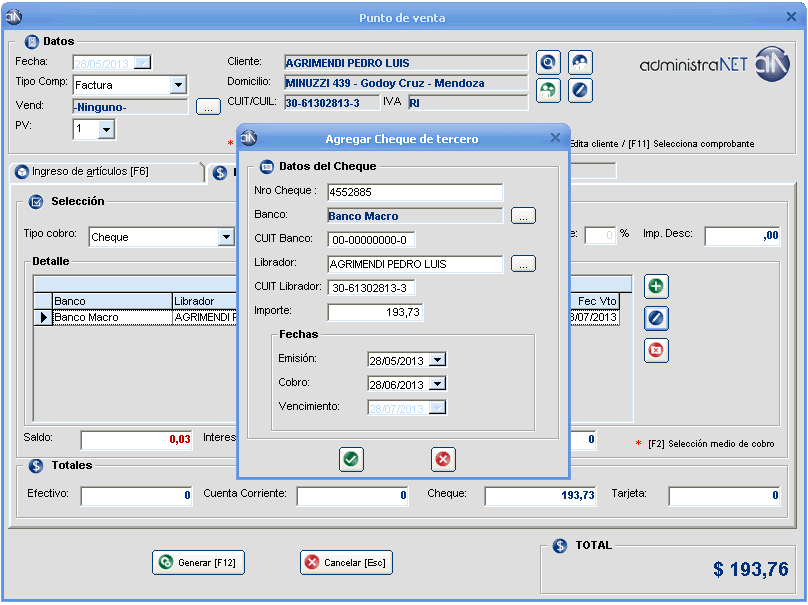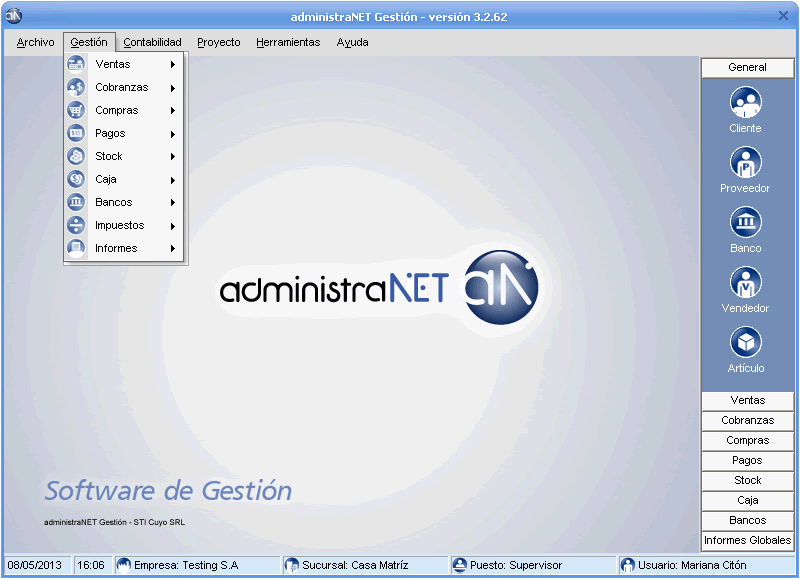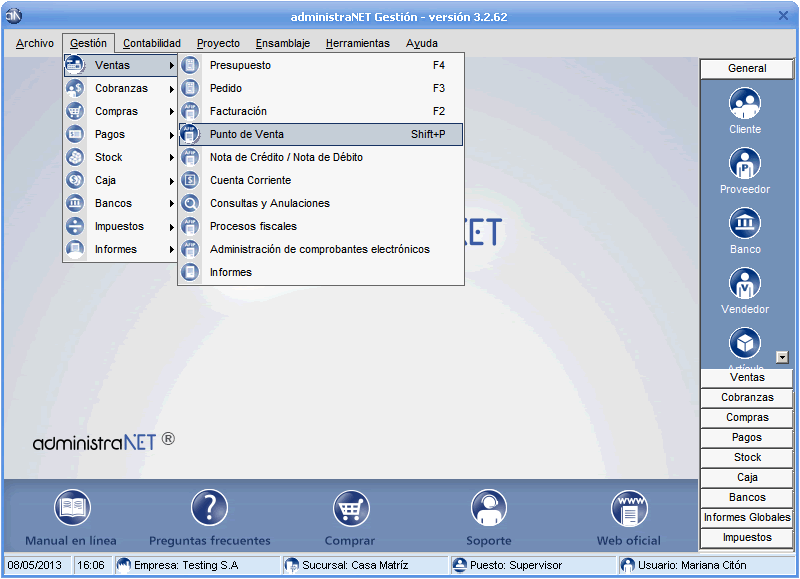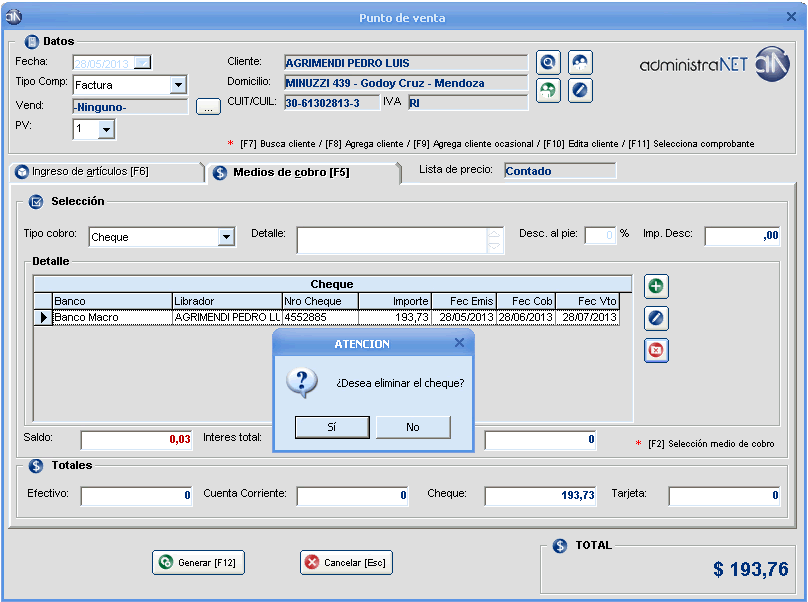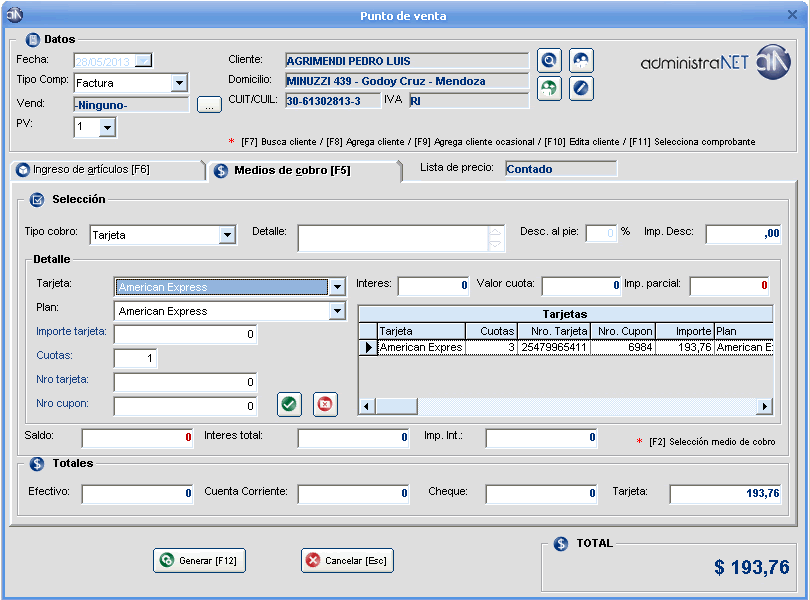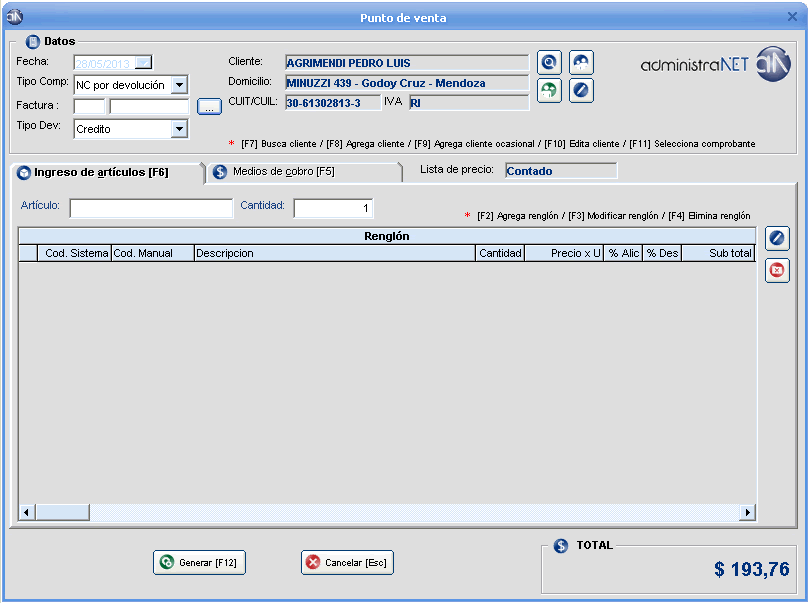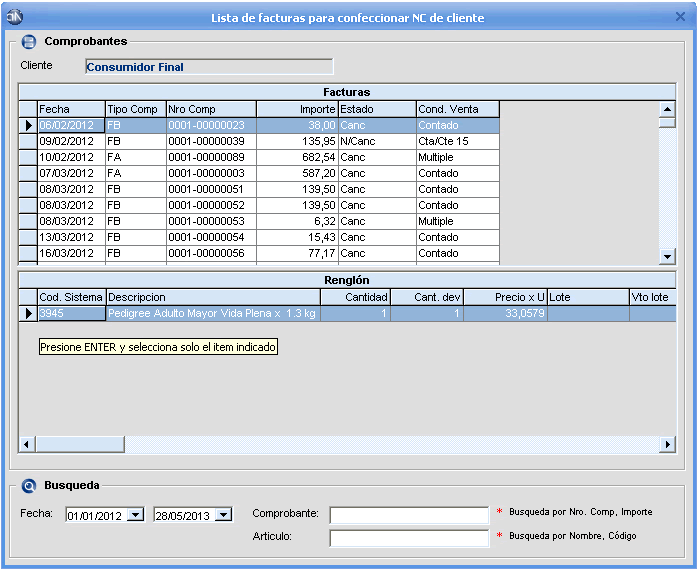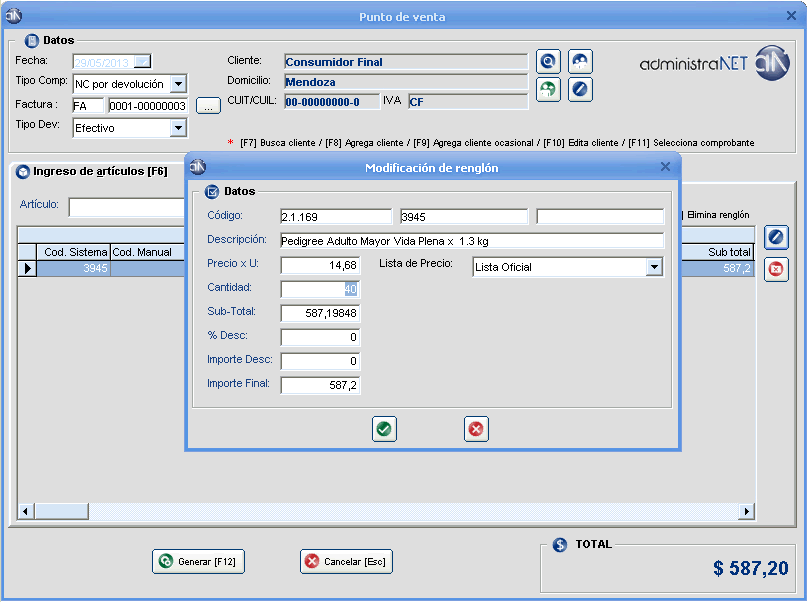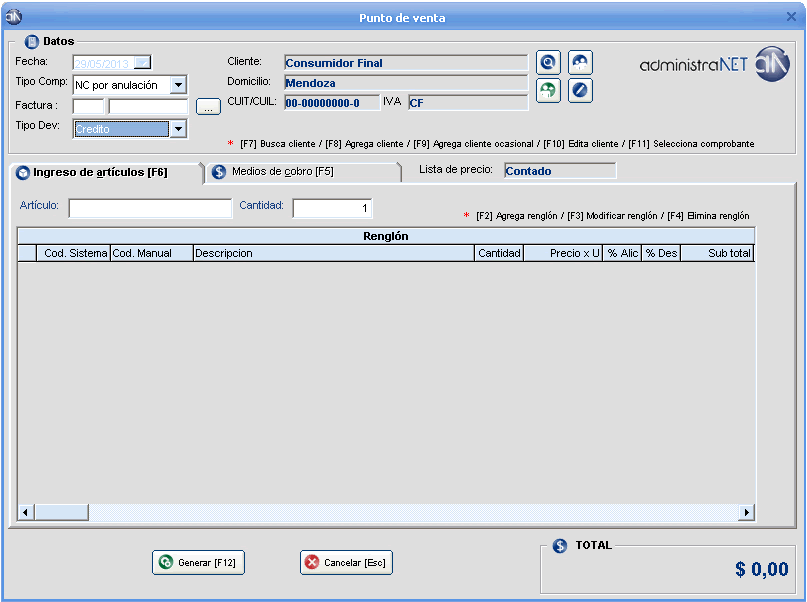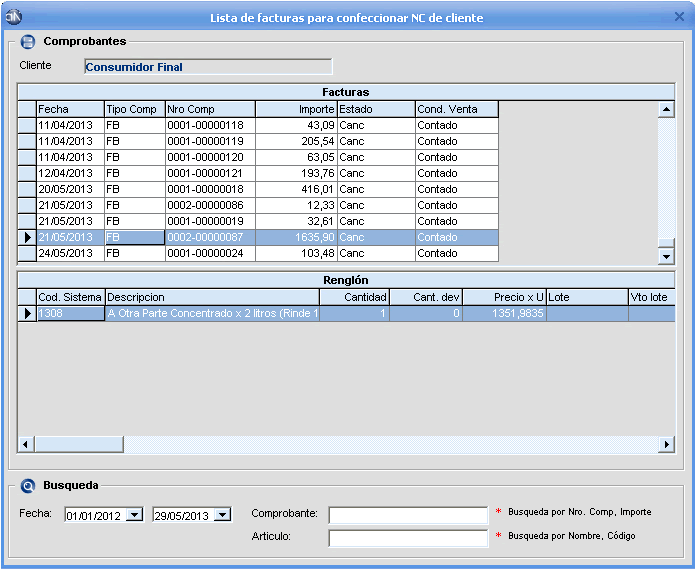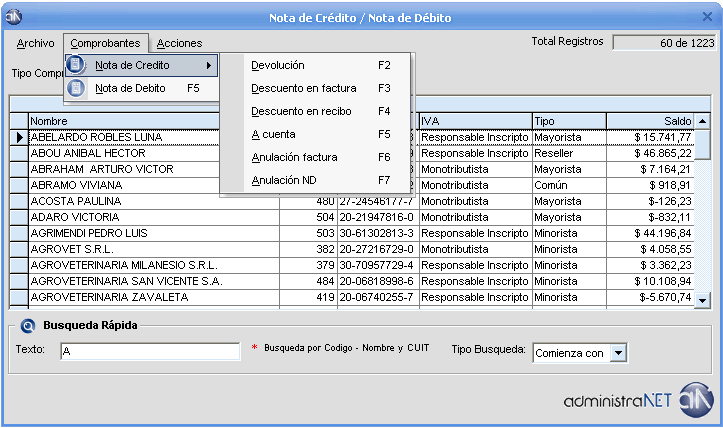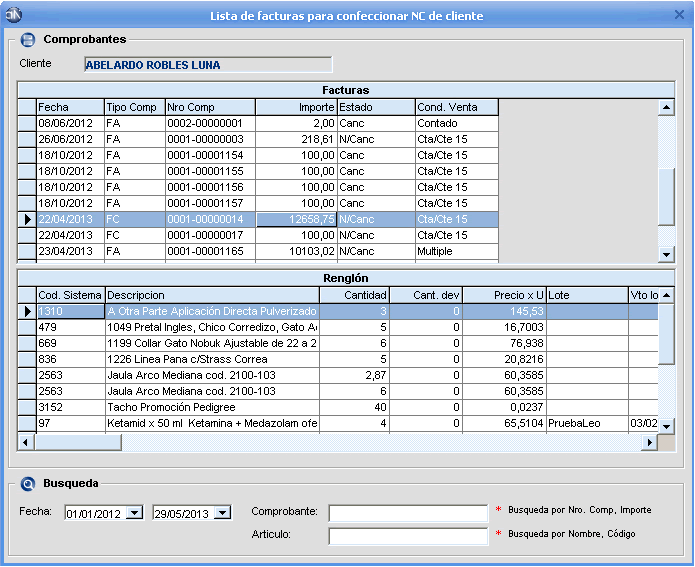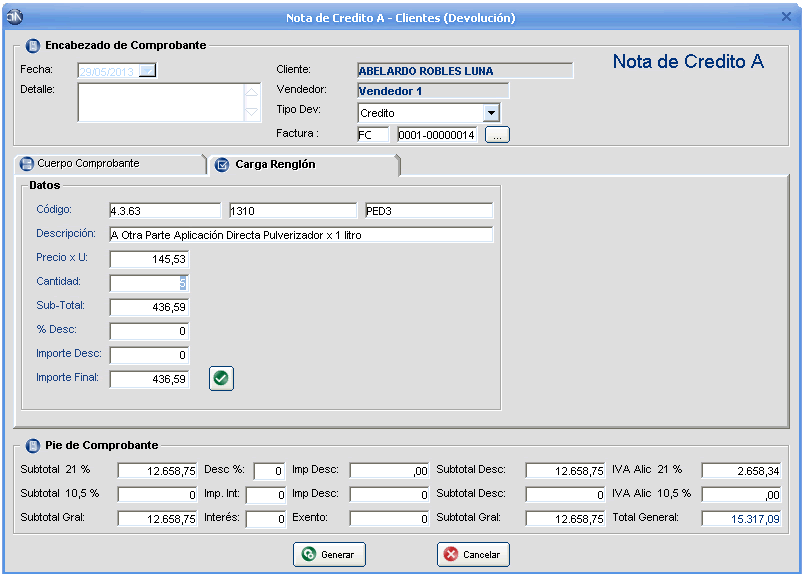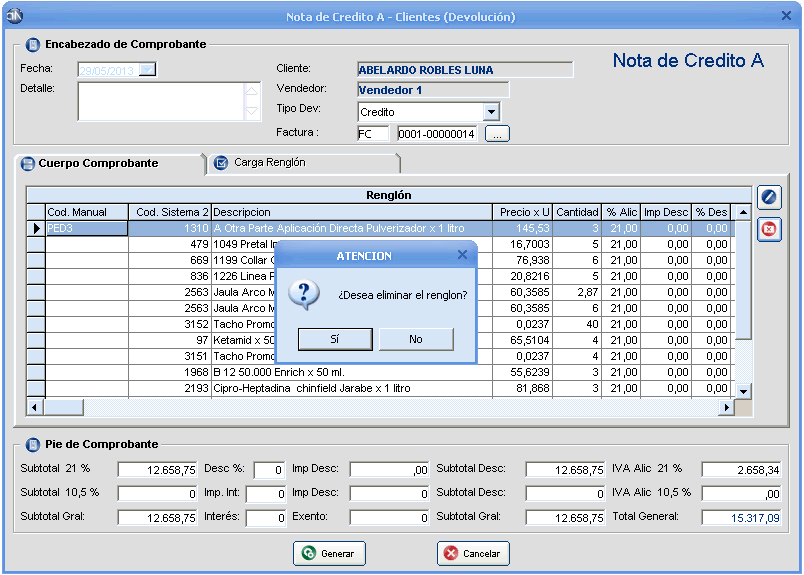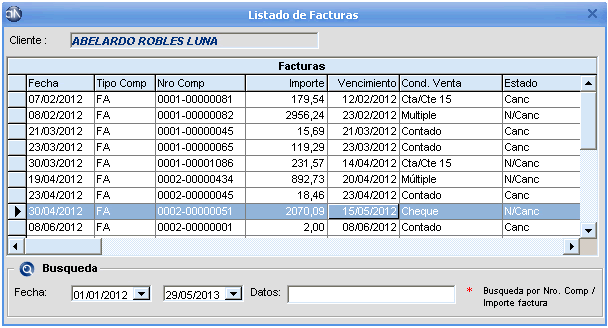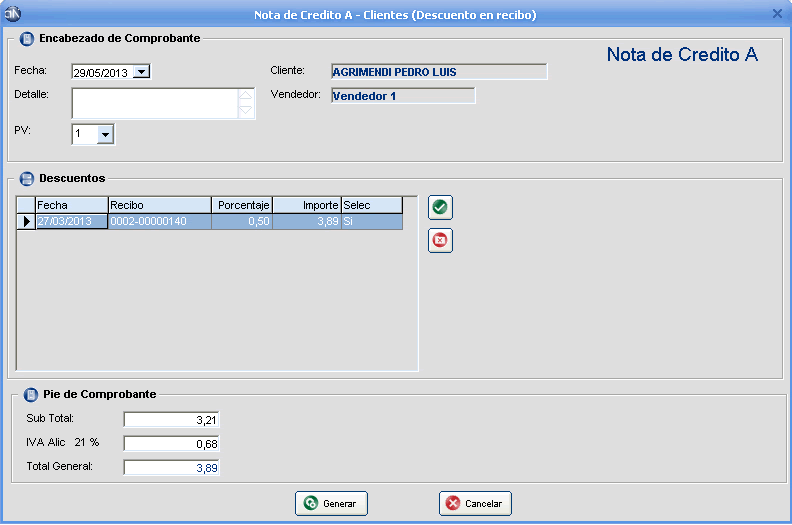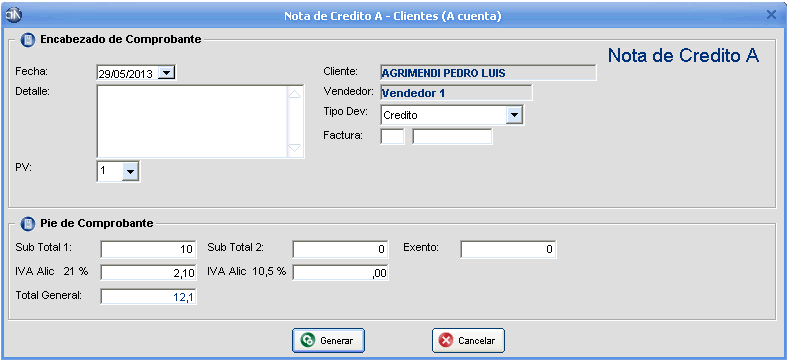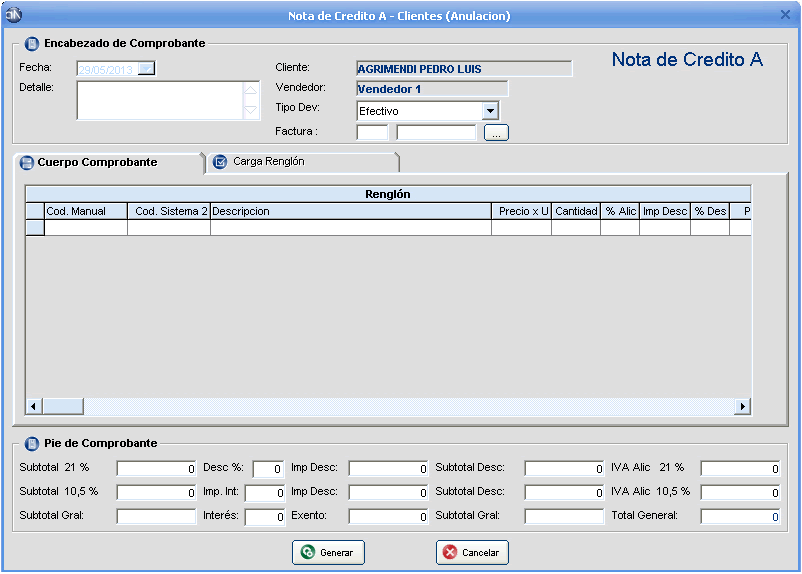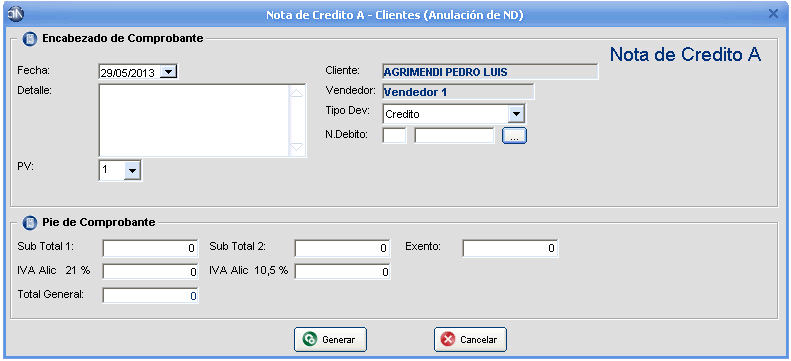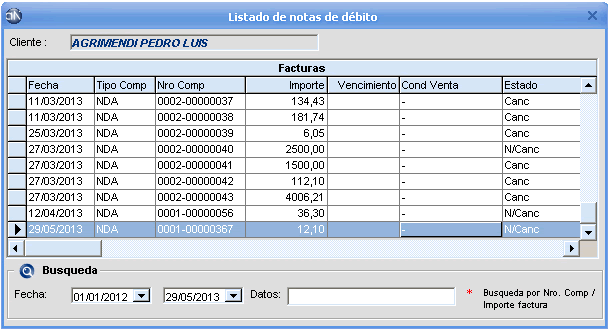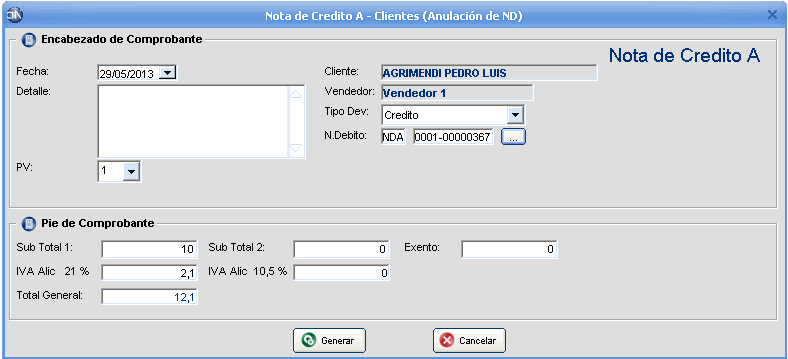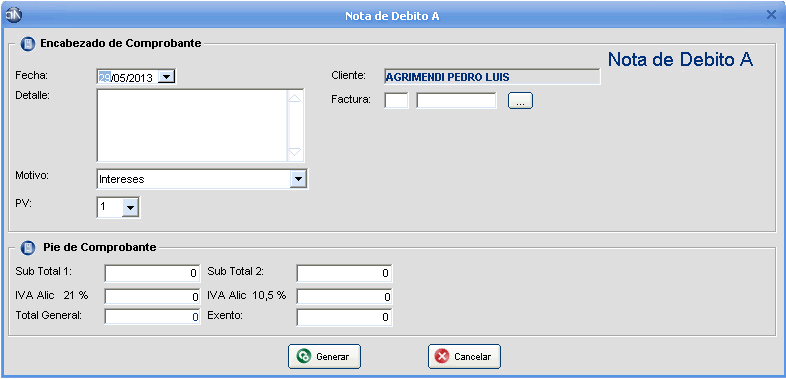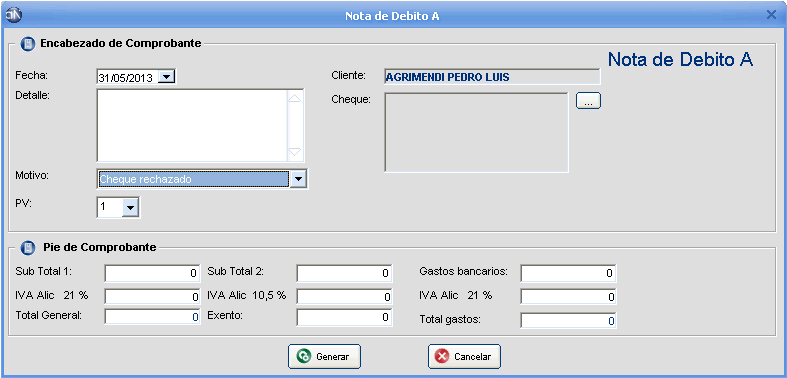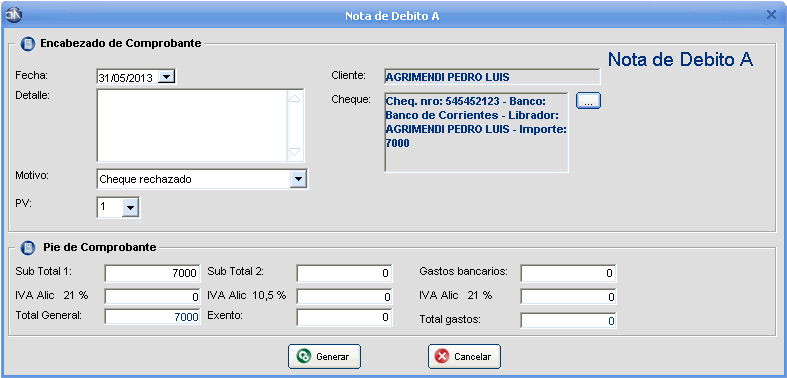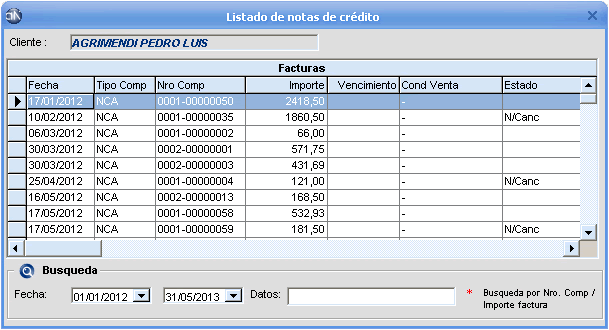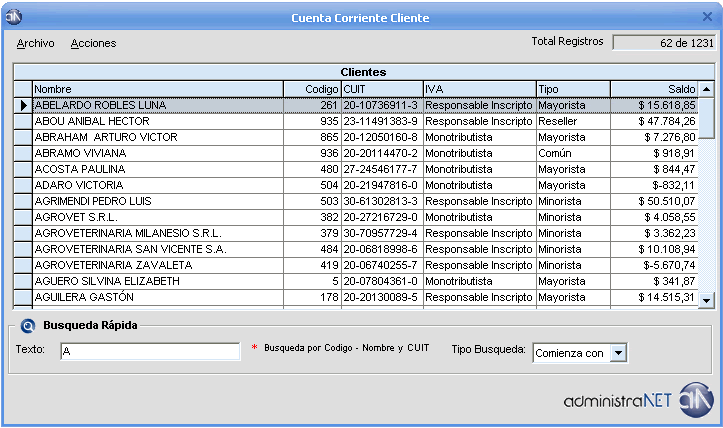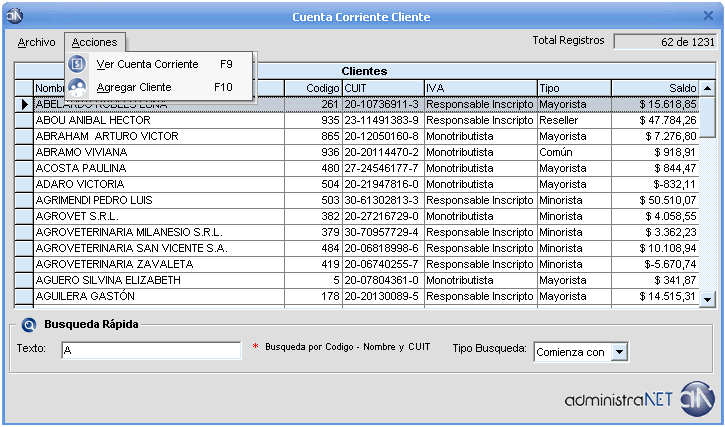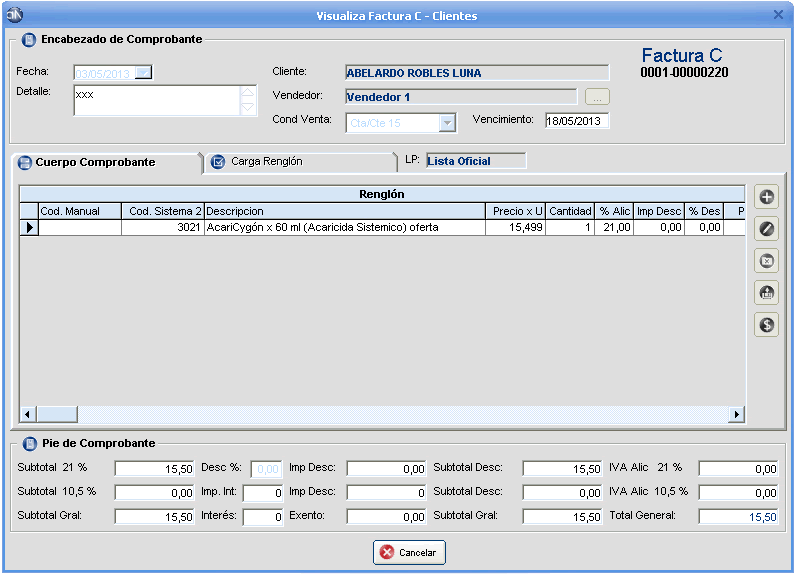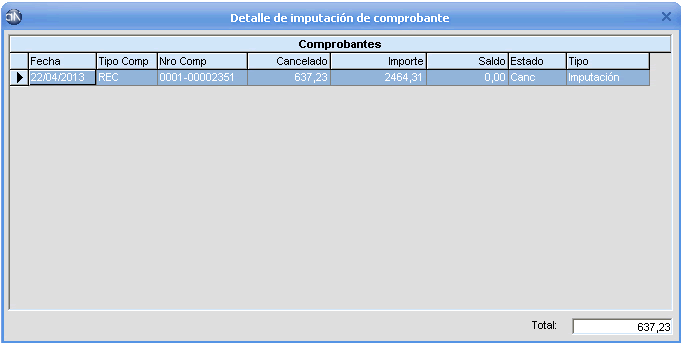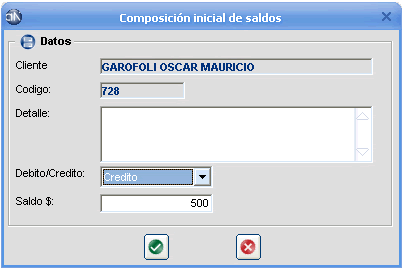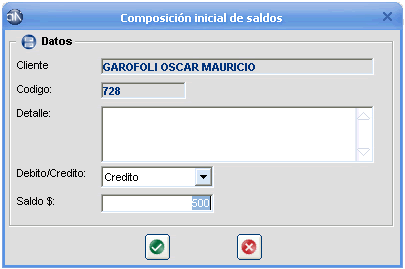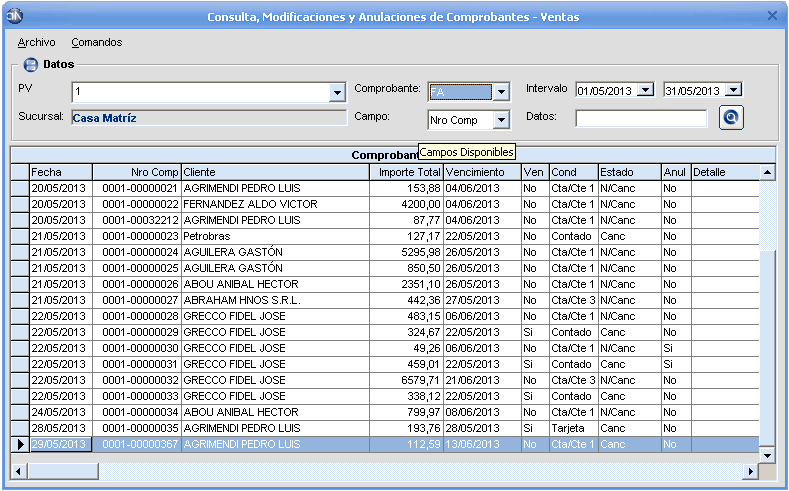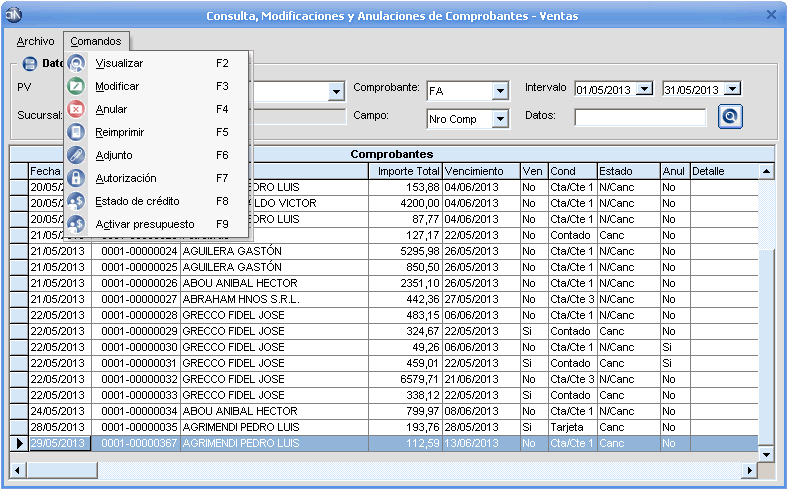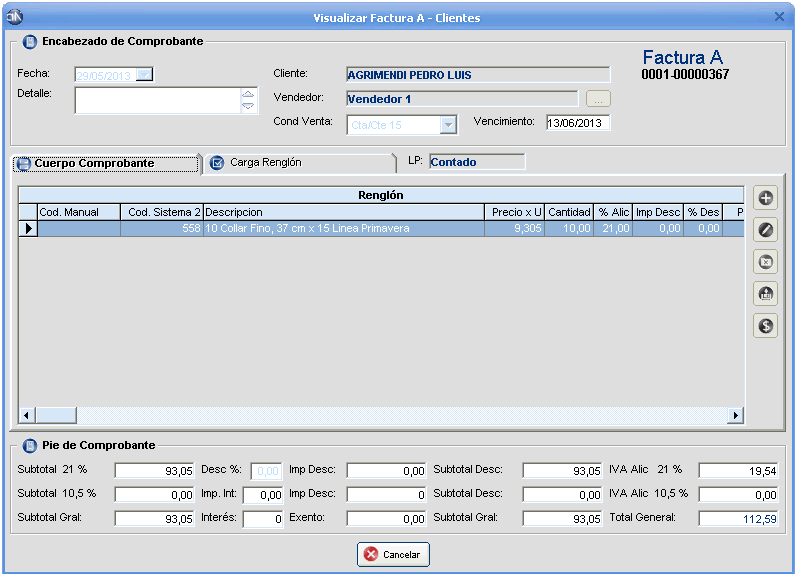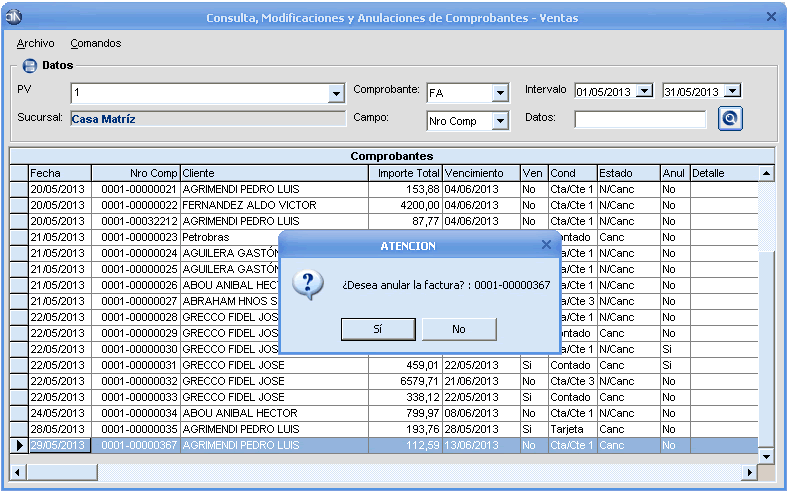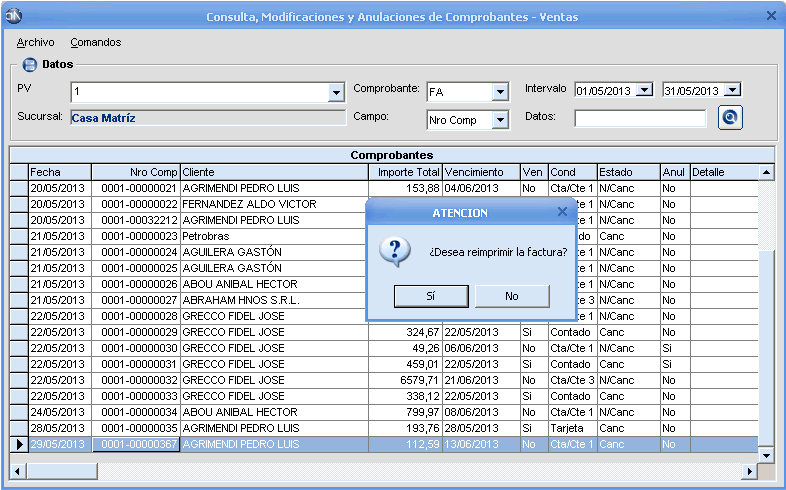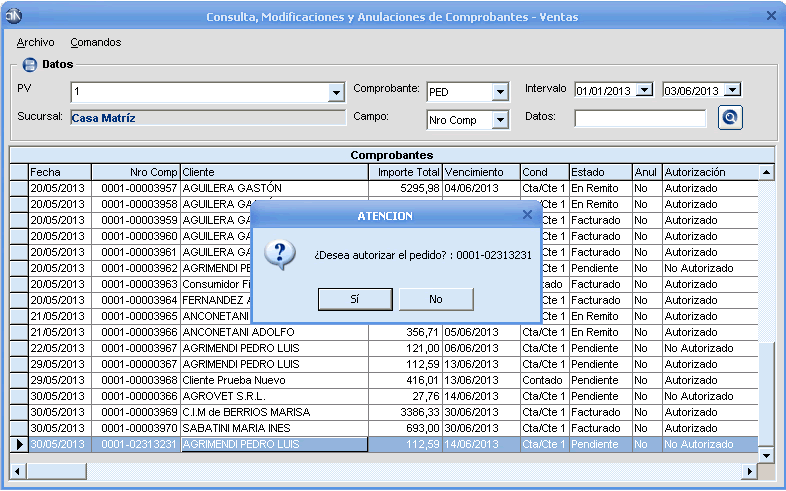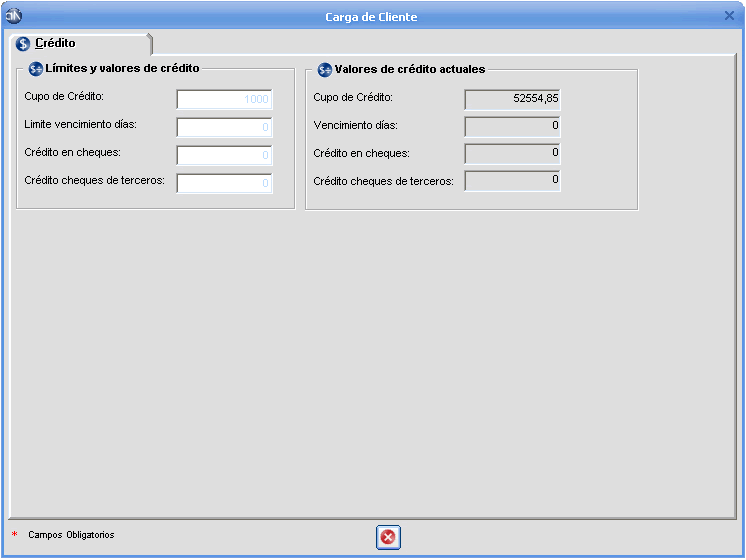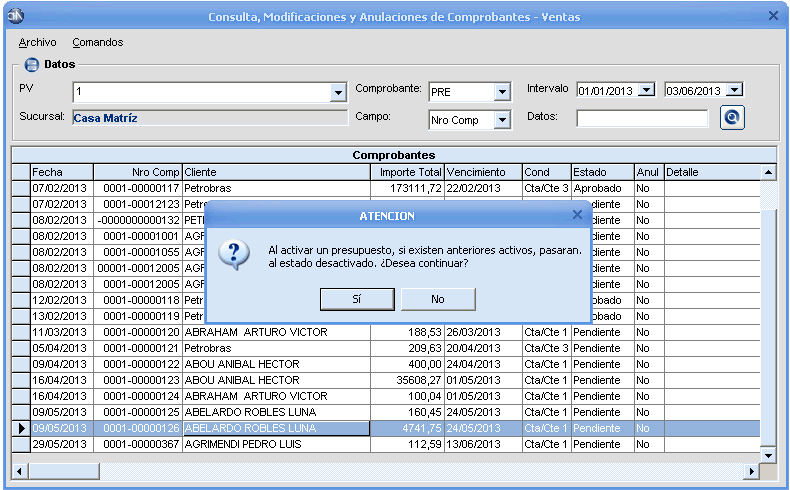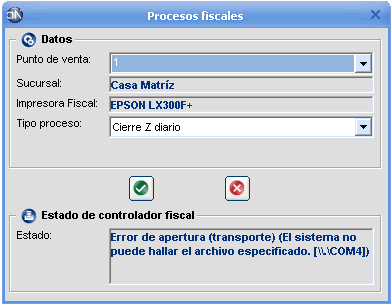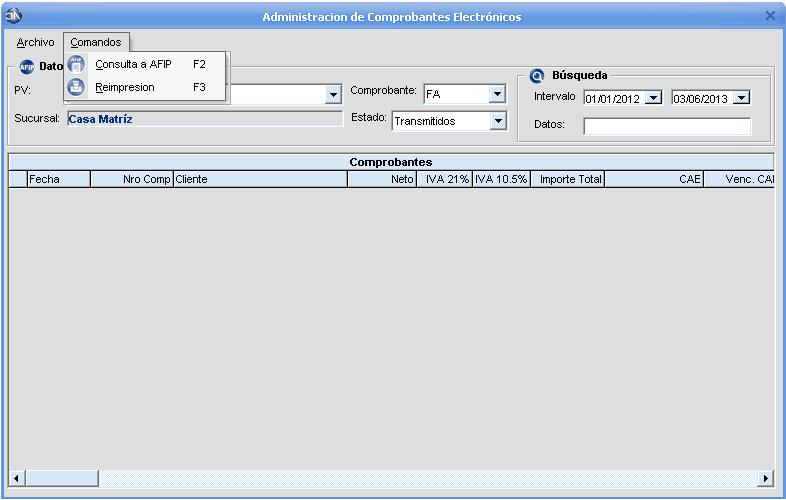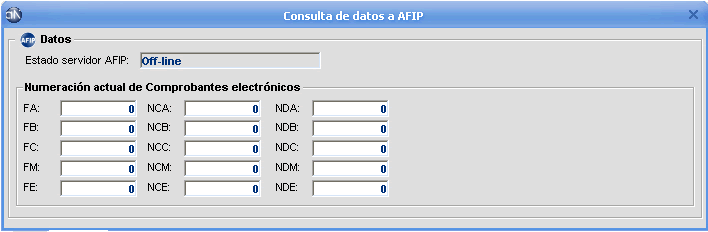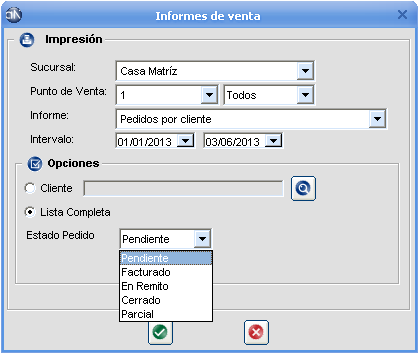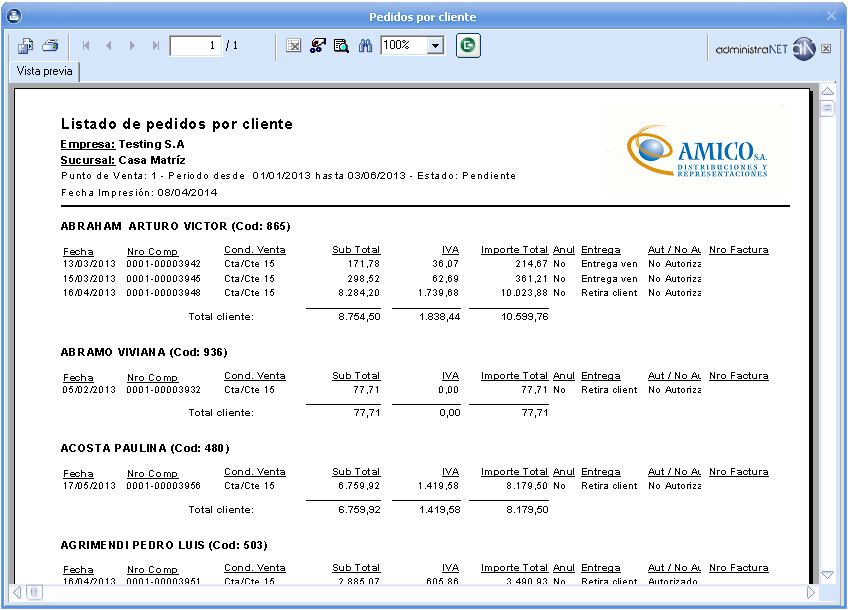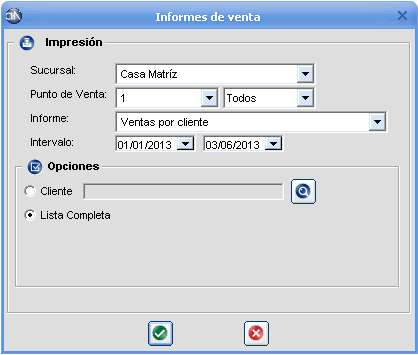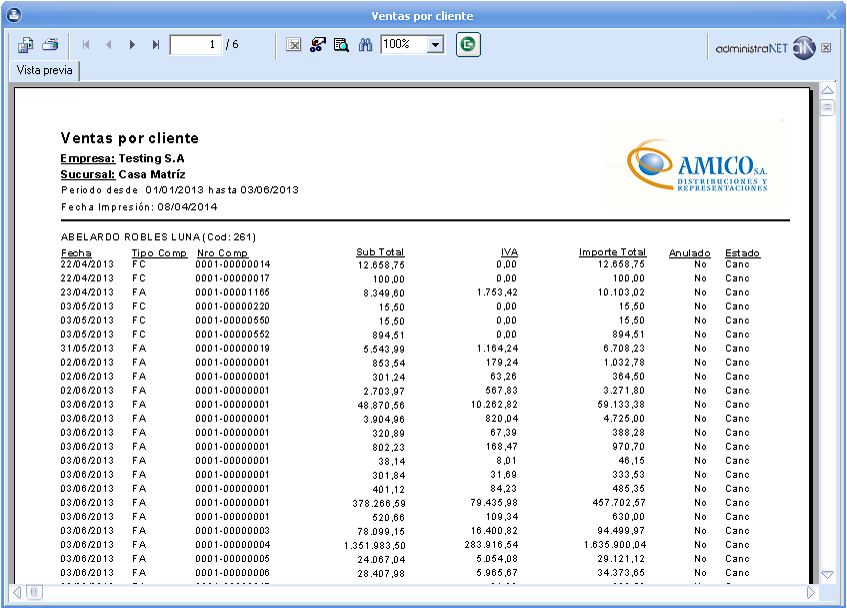Sección: Presupuestos[F4]
Funcionalidad: Permite la selección de un cliente y el tipo de comprobante para la generación del presupuesto.
Comandos Asociados: Presupuesto[F2], Ver cuenta corriente, Agregar cliente.

Glosario:
- Tipo comprobante: Permite seleccionar entre realizar un presupuesto por “Sistema” el cual generara el número de comprobante de forma automática o por “Talonario” donde será necesario dar ingreso al número de comprobante de forma manual.
- Texto: Permite una búsqueda rápida de
clientes en el sistema.
Ingresando el código manual, nombre o cuit en su totalidad o en forma parcial.
Dependiendo también del filtro “Tipo de búsqueda”. - Tipo búsqueda:
- Comienza con: Busca clientes que comiencen con lo ingresado en el cuadro de texto.
- Finaliza con: Busca clientes que finalicen con lo ingresado en el cuadro de texto.
- Incluye el texto: Busca clientes que contengan parte de lo ingresado en el cuadro de texto.
Sección: Presupuesto[F2]
Funcionalidad: Permite completar un presupuesto para poder generar el mismo.

Glosario:
Encabezado del comprobante:
- Detalle: Permite dar ingreso a un pequeño detalle.
- Cliente: Permite visualizar el nombre de cliente al que se le generara el presupuesto.
- Vendedor: Permite seleccionar y visualizar un vendedor.
- Cond Venta: Establece la forma de venta entre contado, tarjeta, cheque, cta/cte, múltiple, contra rembolso y transferencia.
- Vencimiento: Establece la fecha de vencimiento del presupuesto en base a la condición de venta.
- LP: Indica la lista de precio en uso.
- Proyecto: En caso de estar habilitado el módulo de proyecto permite la selección y asignación de un proyecto al mismo.
Pie del comprobante:
- Subtotal 21%: Muestra el subtotal de
todos los artículos que tienen IVA 21%.
Si ha habido descuentos por renglones (Imp Desc) estos se encuentran restados en este. - Subtotal 10.5%: Muestra el subtotal de
todos los artículos que tienen IVA 10.5%.
Si ha habido descuentos por renglones (Imp Desc) estos se encuentran restados en este. - Subtotal Gral: (Misma columna que subtotal 21% y 10.5%) Muestra el subtotal general que es la suma obtenida del subtotal 21% y subtotal 10.5%.
- Desc %: Permite dar ingreso a un descuento
al pie.
Este afecta a todos los renglones ingresados y se calcula en base al los subtotales. - Imp. Int: En caso de que alguno de los artículos facturados tenga impuesto interno, este campo reflejara la suma de acumulada del mismo.
- Imp Desc: (Misma línea que subtotal 21%) Muestra el importe de descuento calculado en base al porcentaje de descuento respecto al subtotal 21%.
- Imp Desc: (Misma línea que subtotal 10.5%) Muestra el importe de descuento calculado en base al porcentaje de descuento respecto al subtotal 10.5%.
- Exento:
- Subtotal Desc: (Misma línea que subtotal
21%) Muestra el subtotal 21% menos el importe de
descuento correspondiente.
En caso de no existir descuento al pie este será igual al subtotal 21%. - Subtotal Desc: (Misma línea que subtotal
10.5%) Muestra el subtotal 10.5% menos el importe de
descuento correspondiente.
En caso de no existir descuento al pie este será igual al subtotal 10.5%. - Subtotal Gral: (Misma columna que subtotal descuento) Muestra el calculo de la suma de ambos subtotal descuento.
- IVA Alic 21%: Calcula el IVA 21% sobre el subtotal descuento correspondiente.
- IVA Alic 10.5%: Calcula el IVA 10.5% sobre el subtotal descuento correspondiente.
- Total General: Muestra el total general obtenido del subtotal general de los descuentos más los campos iva alic 21% y 10.5%
Sección: Botones Asociados
Comando:Agregar renglón [F2]
Funcionalidad: Mediante el ingreso de una
búsqueda este proceso permite la selección de un artículo
para su posterior ingreso en un comprobante.
Este proceso esta programado para poder recorrer las
opciones e ir modificándolas según se necesite a través de
la tecla [Enter].
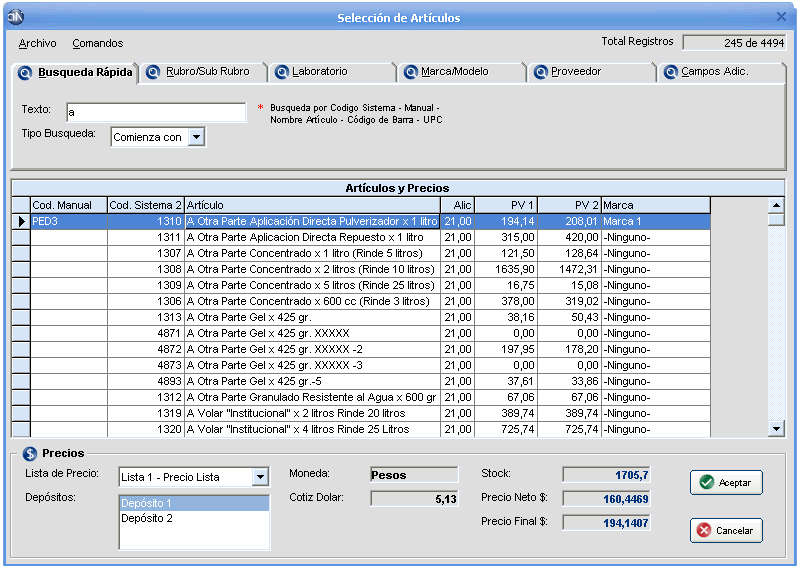
Glosario:
- Lista de Precio: Permite la selección de la lista de precios.
- Deposito Permite la selección del depósito desde donde serán descontados los artículos.
- Moneda Muestra la moneda por defecto del articulo.
- Cotización Dólar Muestra la cotización del dólar en el sistema.
- Stock Muestra el stock del artículo en el sistema.
- Precio Neto $ Muestra el precio neto del artículo seleccionado.
- Precio Final $ Muestra el precio final del artículo seleccionado.
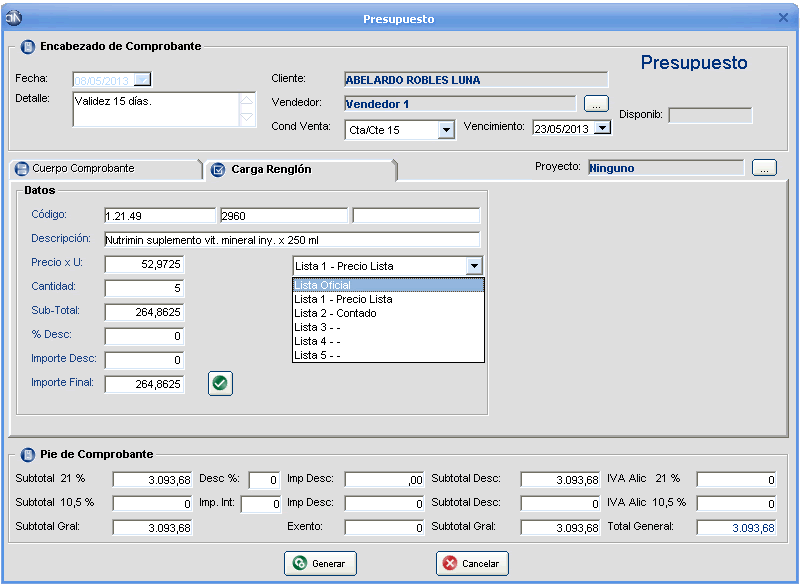
Glosario:
- Código: Muestra el código sistema
(formado por una primer parte perteneciente al Rubro,
una segunda después del primer punto, perteneciente al
código de Sub Rubro y una última que indica el número
de artículo).
Un código de sistema 2 (ingresado por el usuario) y el código manual (ingresado por el usuario). - Descripción: Muestra la descripción del artículo seleccionado.
- Precio x U: Una vez seleccionado un
artículo, este campo se completa con el precio por
unidad que guarda el sistema.
En caso de desearlo este puede ser modificado. - Cantidad: Permite dar ingreso a la cantidad de unidades de un producto.
- Sub-Total: Muestra el subtotal obtenido de la multiplicación del precio por unidad por la cantidad.
- % Desc: Permite ingresar un porcentaje de descuento que se aplicara sobre el subtotal.
- Importe Desc: Muestra cual es el descuento que se hará en base al % Desc ingresado.
- Importe Final: Muestra el importe final.
- Lista: Permite seleccionar una lista de precios, esto influirá sobre el precio x U.
Comando: Modificar renglón [F3]
Funcionalidad: Permite la modificación de un renglón ingresado.

Comando: Eliminar renglón [F4]
Funcionalidad: Permite eliminar un renglón ingresado.

Comando: Importar renglón de otro comprobante [F5]
Funcionalidad: Este proceso abre una lista de presupuestos por cliente, permite mediante la selección de un comprobante y la confirmación con la tecla [F12] importar los renglones de este.
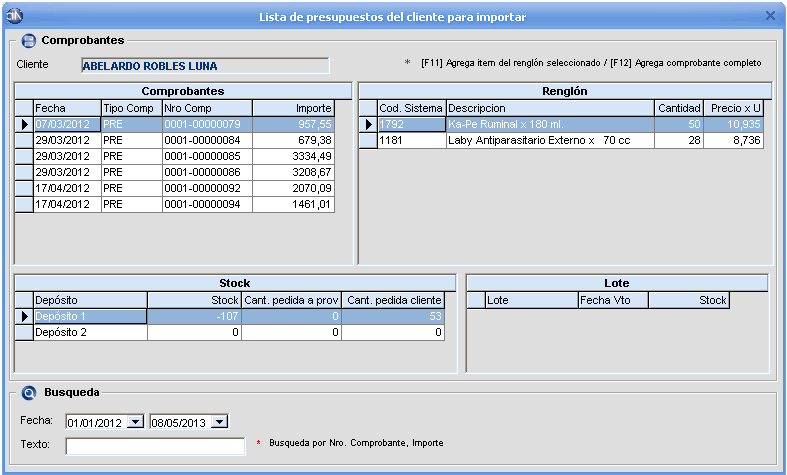
Comando: Modifica lista de precios para todos los artículos del comprobante [F6].
Funcionalidad: Este proceso permite la
modificación de los precios de todos los renglones ingresados,
a través del cambio de lista.
Teniendo en cuenta las cantidades, descuentos, etc.
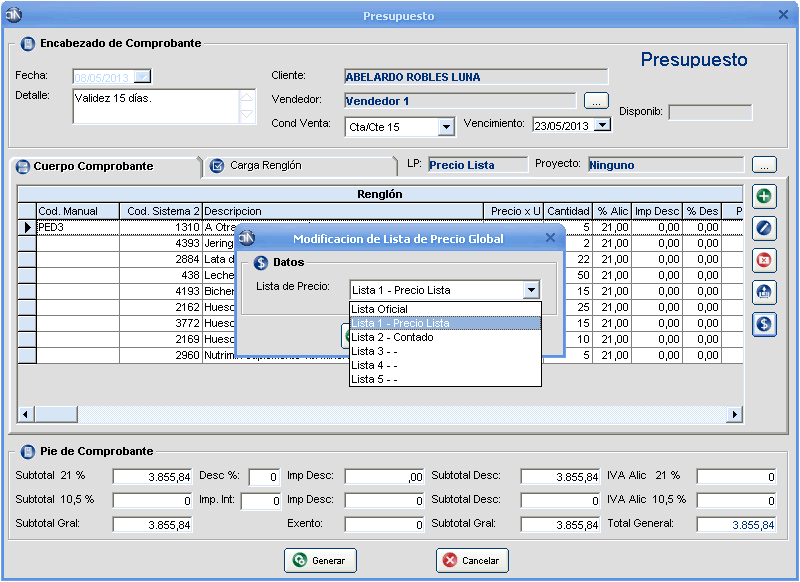
Sección: Acciones
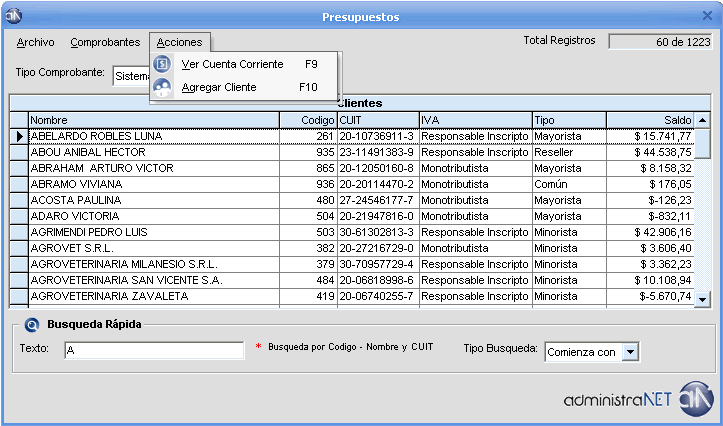
Proceso: Ver cuenta corriente [F9].
Funcionalidad: Permite ver la cuenta corriente del cliente seleccionado.
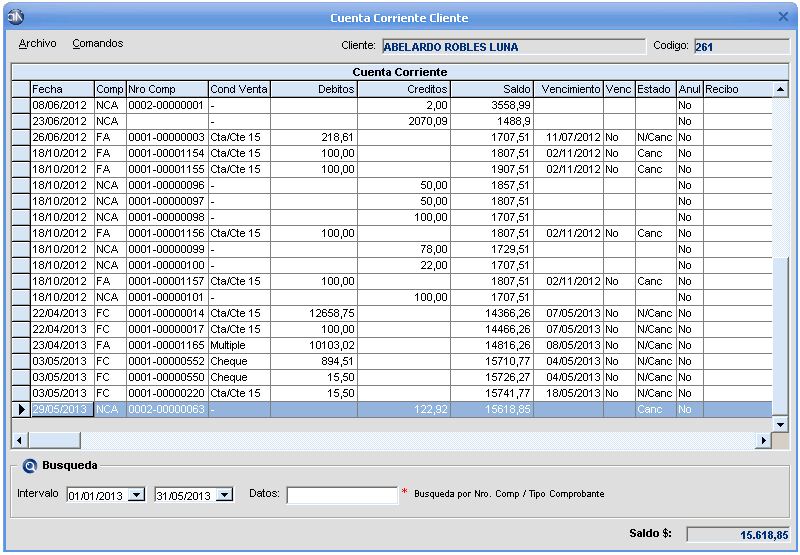
Proceso: Ver agregar cliente [F10].
Funcionalidad: : Permite agregar un cliente al sistema.
Sección: Pedidos [F3]
Funcionalidad: Permite la selección de un cliente y el tipo de comprobante para la generación de un pedido.
Comandos Asociados: Pedido [F2], Ver cuenta corriente, Agregar cliente.
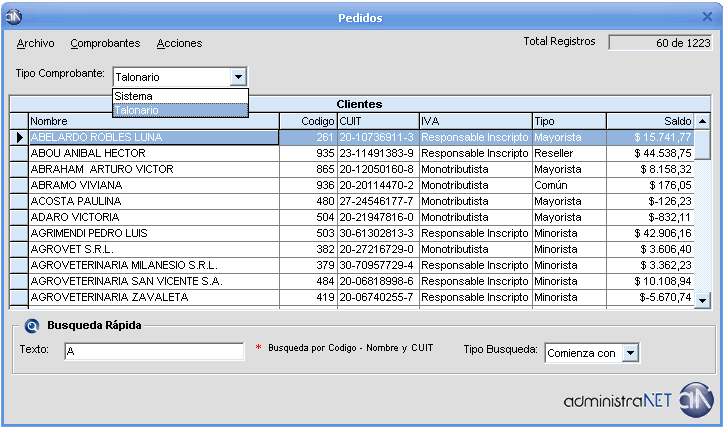
Glosario:
- Tipo comprobante: Permite seleccionar entre realizar un pedido por “Sistema” el cual generara el número de comprobante de forma automática o por “Talonario” donde será necesario dar ingreso al número de comprobante de forma manual.
- Texto: Permite una búsqueda rápida de
clientes en el sistema.
Ingresando el código manual, nombre o cuit en su totalidad o en forma parcial.
Dependiendo también del filtro “Tipo de búsqueda”. - Tipo búsqueda:
- Comienza con: Busca clientes que comiencen con lo ingresado en el cuadro de texto.
- Finaliza con: Busca clientes que finalicen con lo ingresado en el cuadro de texto.
- Incluye el texto: Busca clientes que contengan parte de lo ingresado en el cuadro de texto.
Sección: Pedido[F2]
Funcionalidad: Permite completar un pedido para poder generar el mismo.
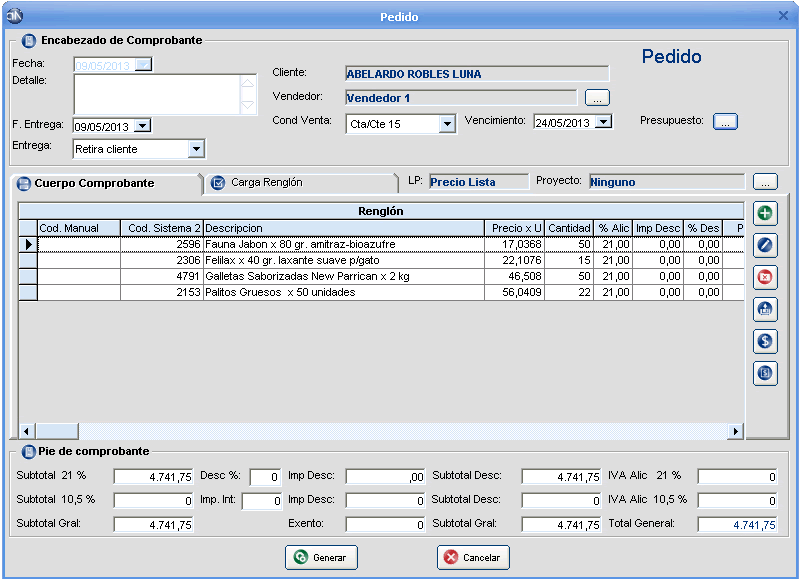
Glosario:
Encabezado del comprobante:
- Fecha: En el caso de seleccionarse un
pedido por talonario se podrá dar ingreso a la misma.
Por sistema la fecha será siempre al día de hoy. - Detalle: Permite dar ingreso a un pequeño detalle.
- F. Entrega: Establece la fecha de entrega de lo pedido.
- Entrega: Permite establecer la forma de entrega de lo pedido a modo informativo.
- Cliente: Permite visualizar el nombre de cliente al que se le generará el pedido.
- Vendedor: Permite seleccionar y visualizar un vendedor.
- Cond Venta: Establece la forma de venta entre contado, tarjeta, cheque, cta/cte, múltiple, contra rembolso y transferencia.
- Vencimiento: Establece la fecha de vencimiento del presupuesto en base a la condición de venta.
- LP: Indica la lista de precio en uso.
- Proyecto: En caso de estar habilitado el módulo de proyecto permite la selección y asignación de un proyecto al mismo.
Pie del comprobante:
- Subtotal 21%: Muestra el subtotal de
todos los artículos que tienen IVA 21%.
Si ha habido descuentos por renglones (Imp Desc) estos se encuentran restados en este. - Subtotal 10.5%: Muestra el subtotal de
todos los artículos que tienen IVA 10.5%.
Si ha habido descuentos por renglones (Imp Desc) estos se encuentran restados en este. - Subtotal Gral: (Misma columna que subtotal 21% y 10.5%) Muestra el subtotal general que es la suma obtenida del subtotal 21% y subtotal 10.5%.
- Desc %: Permite dar ingreso a un
descuento al pie.
Este afecta a todos los renglones ingresados y se calcula en base a los subtotales. - Imp. Int: En el caso de que alguno de los artículos ingresados tenga impuesto interno este campo reflejara la suma acumulada de esto.
- Imp Desc: (Misma línea que subtotal 21%) Muestra el importe de descuento calculado en base al porcentaje de descuento respecto al subtotal 21%.
- Imp Desc: (Misma línea que subtotal 10.5%) Muestra el importe de descuento calculado en base al porcentaje de descuento respecto al subtotal 10.5%.
- Exento:
- Subtotal Desc: (Misma línea que subtotal
21%) Muestra el subtotal 21% menos el importe de
descuento correspondiente.
En caso de no existir descuento al pie este será igual al subtotal 21%. - Subtotal Desc: (Misma línea que subtotal
10.5%) Muestra el subtotal 10.5% menos el importe de
descuento correspondiente.
En caso de no existir descuento al pie este será igual al subtotal 10.5%. - Subtotal Gral: (Misma columna que subtotal descuento) Muestra el calculo de la suma de los dos subtotal descuento.
- IVA Alic 21%: Calcula el IVA 21% sobre el subtotal descuento correspondiente.
- IVA Alic 10.5%: Calcula el IVA 10.5% sobre el subtotal descuento correspondiente.
- Total General: Muestra el total general obtenido del subtotal general descuentos mas los campos iva alic 21% y 10.5%.
Sección: Botones Asociados
Comando: Listado de presupuestos.
Funcionalidad: Este botón permite abrir un
listado de presupuestos por cliente.
Mediante la selección de un comprobante y la confirmación
con la tecla [F12] se agregan todos los
renglones.
Mientras que si se elije un renglón y se confirma con
[F11] será agregado sólo ese.
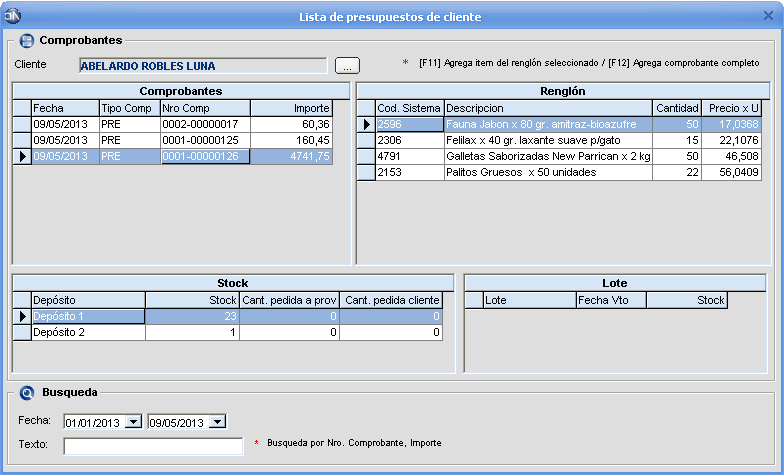
Sección: Botones Asociados
Comando:Agregar renglón [F2]
Funcionalidad: Mediante el ingreso de una
búsqueda este proceso permite la selección de un artículo
para su posterior ingreso en un comprobante.
Este proceso esta programado para poder recorrer las
opciones e ir modificándolas según se necesite a través de
la tecla [Enter].
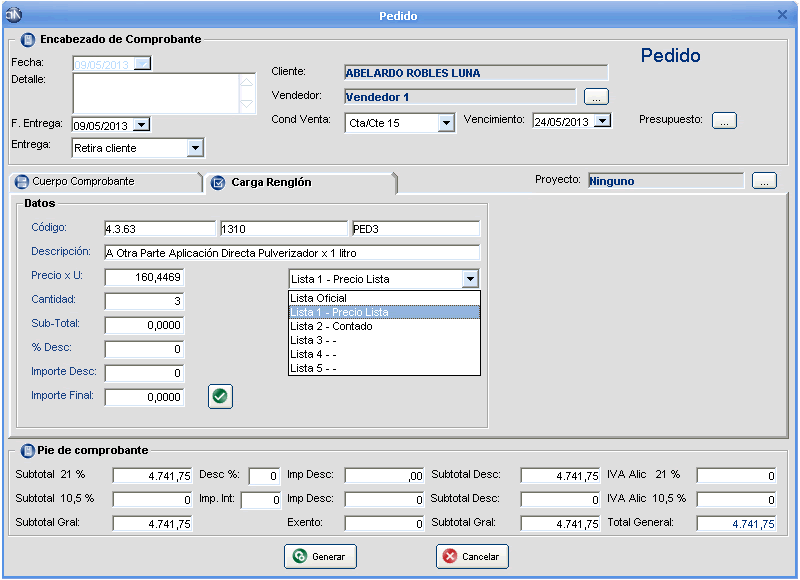
Glosario:
- Lista de Precio: Permite la selección de la lista de precios.
- Deposito Permite la selección del depósito desde donde serán descontados los artículos.
- Moneda Muestra la moneda por defecto del articulo.
- Cotización Dólar Muestra la cotización del dólar en el sistema.
- Stock Muestra el stock del artículo en el sistema.
- Precio Neto $ Muestra el precio neto del artículo seleccionado.
- Precio Final $ Muestra el precio final del artículo seleccionado.
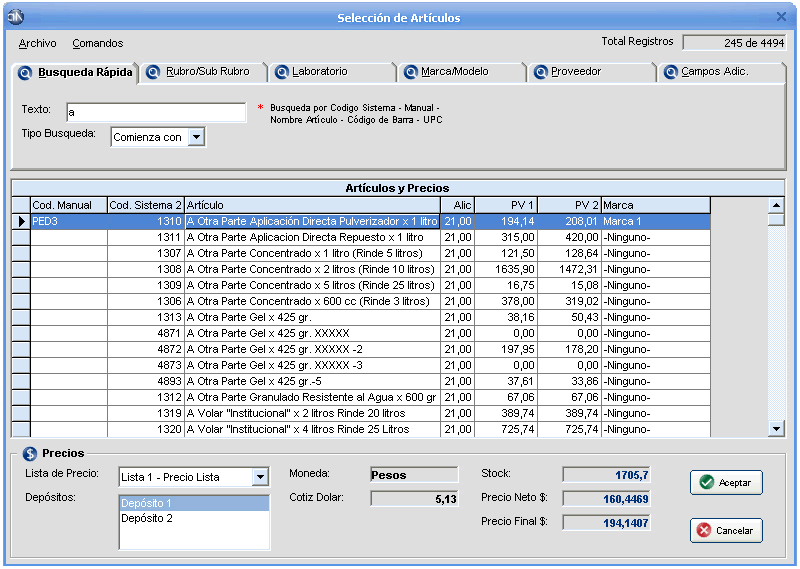
Glosario:
- Código: Muestra el código sistema
(formado por una primer parte perteneciente al Rubro,
una segunda después del primer punto, perteneciente al
código de Sub Rubro y una última que indica el número
de artículo).
Un código de sistema 2 (ingresado por el usuario) y el código manual (ingresado por el usuario). - Descripción: Muestra la descripción del artículo seleccionado.
- Precio x U: Una vez seleccionado un
artículo, este campo se completa con el precio por
unidad que guarda el sistema.
En caso de desearlo este puede ser modificado. - Cantidad: Permite dar ingreso a la cantidad de unidades de un producto.
- Sub-Total: Muestra el subtotal obtenido de la multiplicación del precio por unidad por la cantidad.
- % Desc: Permite ingresar un porcentaje de descuento que se aplicara sobre el subtotal.
- Importe Desc: Muestra cual es el descuento que se hará en base al % Desc ingresado.
- Importe Final: Muestra el importe final.
- Lista: Permite seleccionar una lista de precios, esto influirá sobre el precio x U.
Comando: Modificar renglón [F3]
Funcionalidad: Permite la modificación de un renglón ingresado.
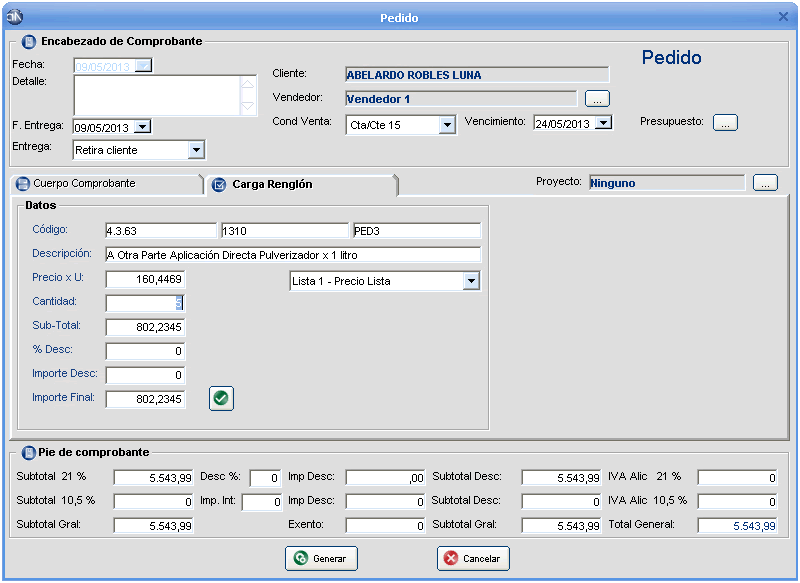
Comando: Eliminar renglón [F4]
Funcionalidad: Permite eliminar un renglón ingresado.
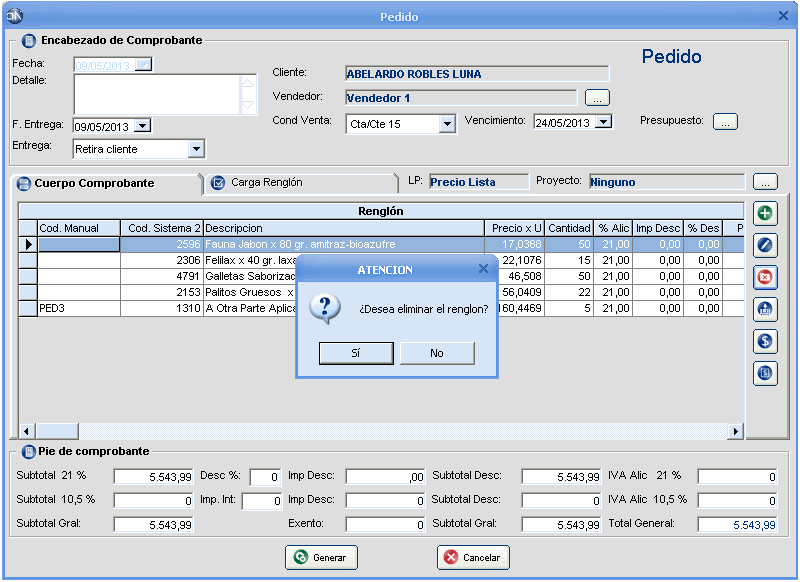
Comando: Importar renglón de otro comprobante [F5]
Funcionalidad: Este proceso abre una lista de pedidos por cliente, permite mediante la selección de un comprobante y la confirmación con la tecla [F11] importar un renglón o [F12] para importar todos.
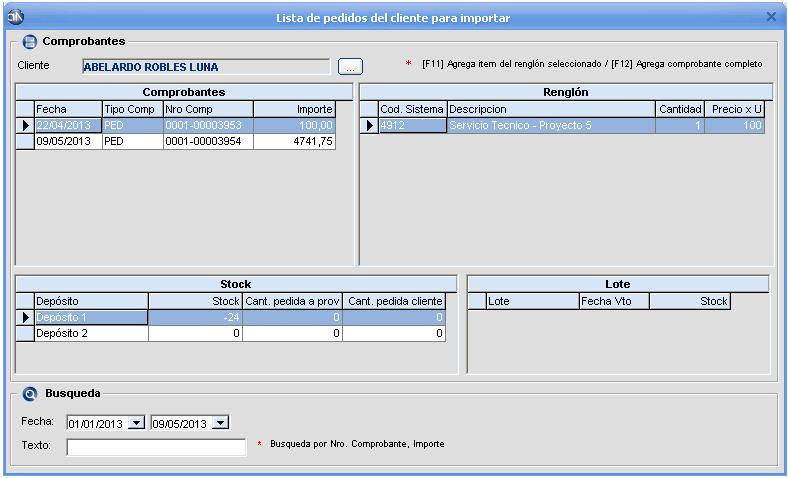
Comando: Modifica lista de precios para todos los artículos del comprobante [F6].
Funcionalidad: Este proceso permite la
modificación de los precios de todos los renglones ingresados,
a través del cambio de lista.
Teniendo en cuenta las cantidades, descuentos, etc.
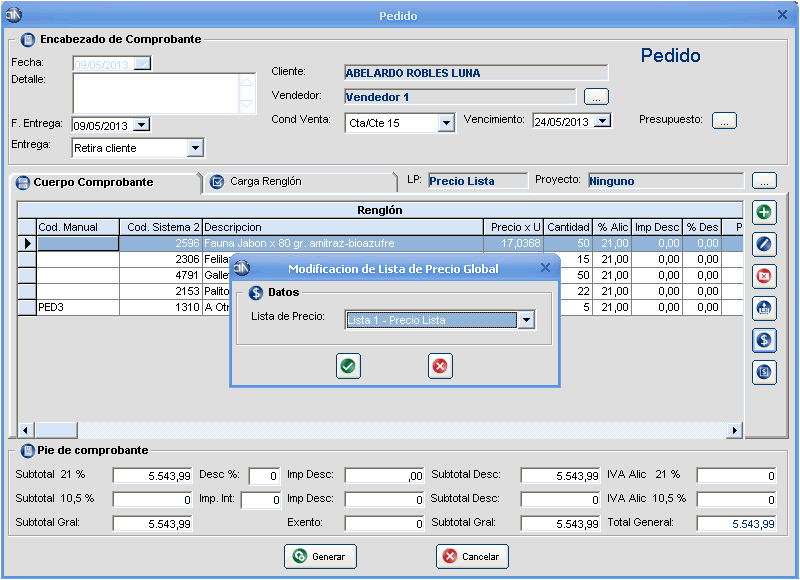
Sección: Acciones
Proceso: Ver cuenta corriente [F9].
Funcionalidad: Permite ver la cuenta corriente del cliente seleccionado.
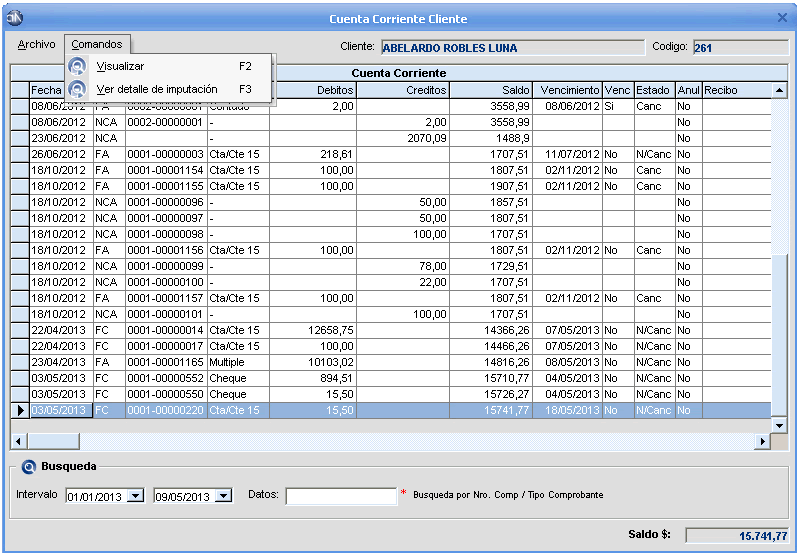
Proceso: Agregar cliente [F10].
Funcionalidad: : Permite agregar un cliente al sistema.
Sección: Facturación
Funcionalidad: Permite la selección de un cliente y el tipo de comprobante para la generación de una factura.
Comandos Asociados: Cliente, Consumidor, Pedido, Remito, Pedidos pendientes, Remitos pendientes, Ver cuenta corriente, Agregar cliente.
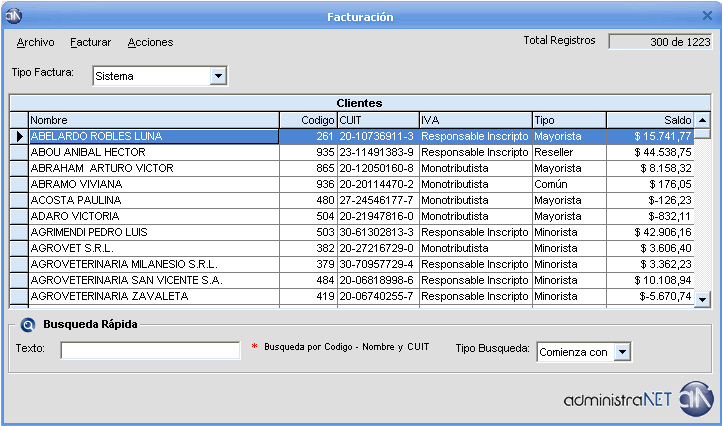
Glosario:
- Tipo comprobante: Permite seleccionar entre realizar un pedido por “Sistema” el cual generara el número de comprobante de forma automática o por “Talonario” donde será necesario dar ingreso al número de comprobante de forma manual.
- Texto: Permite una búsqueda rápida de
clientes en el sistema.
Ingresando el código manual, nombre o cuit en su totalidad o en forma parcial.
Dependiendo también del filtro “Tipo de búsqueda”. - Tipo búsqueda:
- Comienza con: Busca clientes que comiencen con lo ingresado en el cuadro de texto.
- Finaliza con: Busca clientes que finalicen con lo ingresado en el cuadro de texto.
- Incluye el texto: Busca clientes que contengan parte de lo ingresado en el cuadro de texto.
Sección: Tipos de facturación.
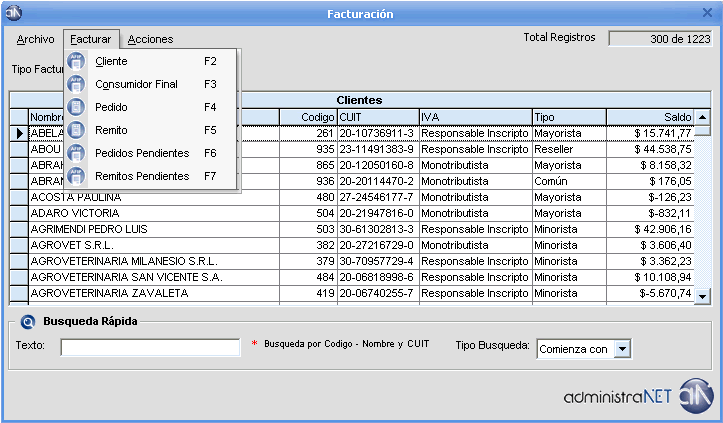
- Cliente [F2]
- Consumidor Final [F3]
- Pedido [F4]
- Remito [F5]
- Pedidos Pendientes [F6]
- Remitos Pendientes [F7]
Sección: Facturación Cliente [F2]
Funcionalidad: Permite completar una factura para su posterior generación.
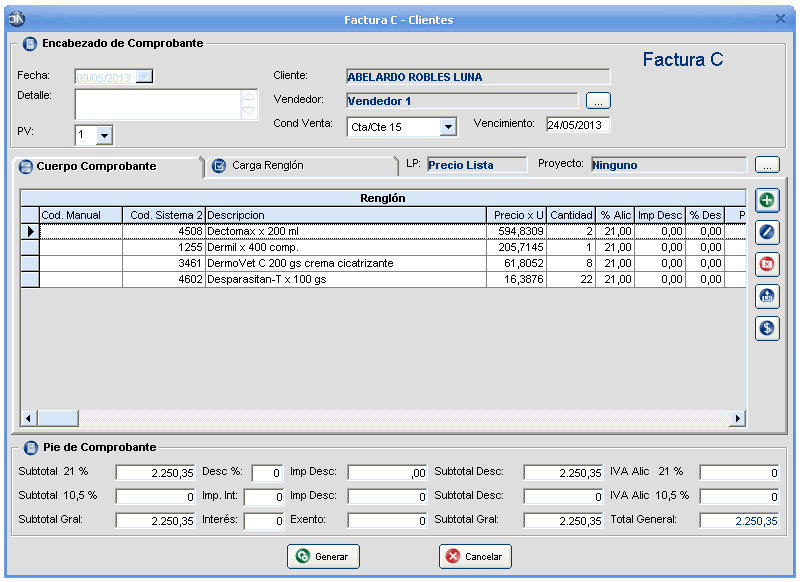
Glosario:
Encabezado del comprobante:
- Fecha: En el caso de seleccionarse una
factura por talonario se podrá dar ingreso a la misma.
Por sistema la fecha será siempre al día de hoy. - Detalle: Permite dar ingreso a un pequeño detalle.
- PV: Permite seleccionar un punto de venta desde donde saldrá facturada la misma.
- Cliente: Permite visualizar el nombre del cliente al que se le generara la factura.
- Vendedor: Permite seleccionar y visualizar un vendedor.
- Cond Venta: Establece la forma de venta entre contado, tarjeta, cheque, cta/cte, múltiple, contra rembolso y transferencia.
- Vencimiento: Establece la fecha de vencimiento del presupuesto en base a la condición de venta.
- LP: Indica la lista de precio en uso.
- Proyecto: En caso de estar habilitado el modulo de proyecto permite la selección y asignación de un proyecto al mismo.
Pie del comprobante:
- Subtotal 21%: Muestra el subtotal de
todos los artículos que tienen IVA 21%.
Si ha habido descuentos por renglones (Imp Desc) estos se encuentran restados en este. - Subtotal 10.5%: Muestra el subtotal
de todos los artículos que tienen IVA 10.5%.
Si ha habido descuentos por renglones (Imp Desc) estos se encuentran restados en este. - Subtotal Gral: (Misma columna que subtotal 21% y 10.5%) Muestra el subtotal general que es la suma obtenida del subtotal 21% y subtotal 10.5%.
- Desc %: Permite dar ingreso a un
descuento al pie.
Este afecta a todos los renglones ingresados y se calcula en base a los subtotales. - Imp. Int: En el caso de que alguno de los artículos facturados tenga impuesto interno este campo reflejara la suma acumulada de esto.
- Interés: Según la condición de venta y al porcentaje de interés preestablecido por la misma aplica un interés al comprobante.
- Imp Desc: (Misma línea que subtotal 21%) Muestra el importe de descuento calculado en base al porcentaje de descuento respecto al subtotal 21%.
- Imp Desc: (Misma línea que subtotal 10.5%) Muestra el importe de descuento calculado en base al porcentaje de descuento respecto al subtotal 10.5%.
- Exento:
- Subtotal Desc: (Misma línea que
subtotal 21%) Muestra el subtotal 21% menos el importe
de descuento correspondiente.
En caso de no existir descuento al pie este será igual al subtotal 21%. - Subtotal Desc: (Misma línea que
subtotal 10.5%) Muestra el subtotal 10.5% menos el
importe de descuento correspondiente.
En caso de no existir descuento al pie este será igual al subtotal 10.5%. - Subtotal Gral: (Misma columna que subtotal descuento) Muestra el calculo de la suma de los dos subtotal descuento.
- IVA Alic 21%: Calcula el IVA 21% sobre el subtotal descuento correspondiente.
- IVA Alic 10.5%: Calcula el IVA 10.5% sobre el subtotal descuento correspondiente.
- Total General: Muestra el total general obtenido a través del calculo, campo subtotal general descuentos mas los campos iva alic 21% y 10.5%.
Sección: Botones Asociados
Comando: Agregar renglón [F2]
Funcionalidad: Mediante el ingreso de una
búsqueda este proceso permite la selección de un artículo
para su posterior ingreso en un comprobante.
Este proceso esta programado para poder recorrer las
opciones e ir modificándolas según se necesite a través de
la tecla [Enter].
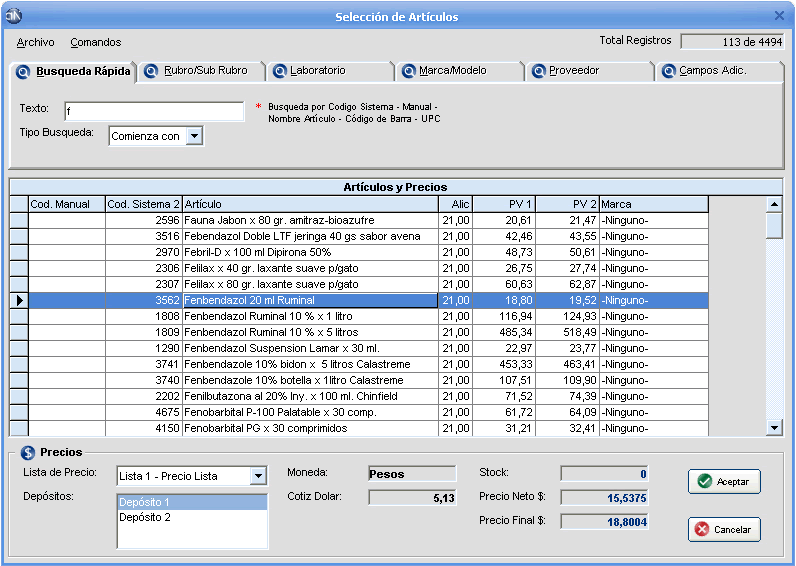
Glosario:
- Lista de Precio: Permite la selección de la lista de precios.
- Deposito Permite la selección del depósito desde donde serán descontados los artículos.
- Moneda Muestra la moneda por defecto del articulo.
- Cotización Dólar Muestra la cotización del dólar en el sistema.
- Stock Muestra el stock del artículo en el sistema.
- Precio Neto $ Muestra el precio neto del artículo seleccionado.
- Precio Final $ Muestra el precio final del artículo seleccionado.
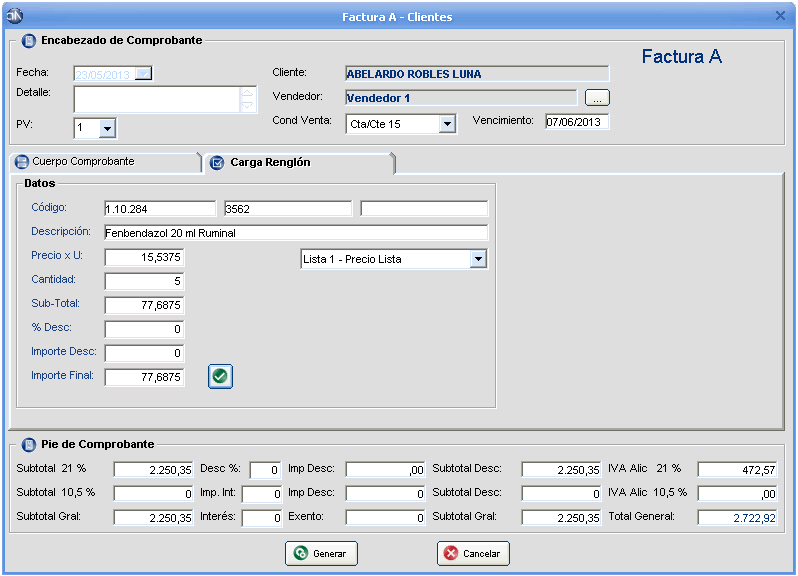
Glosario:
- Código: Muestra el código sistema (formado
por una primer parte perteneciente al Rubro, una segunda
después del primer punto, perteneciente al código de
Sub Rubro y una ultima que indica el numero de articulo).
Un código de sistema 2 (ingresado por el usuario) y el código manual (ingresado por el usuario). - Descripción: Muestra la descripción del artículo seleccionado.
- Precio x U: Una vez seleccionado un
artículo, este campo se completa con el precio por unidad
que guarda el sistema.
En caso de quererse este puede ser modificado. - Cantidad: Permite dar ingreso a la cantidad de ese producto que se quiere utilizar.
- Sub-Total: Muestra el subtotal obtenido de la multiplicación del precio por unidad por la cantidad.
- % Desc: Permite ingresar un porcentaje de descuento que se aplicara sobre el subtotal.
- Importe Desc: Muestra cual es el descuento que se hará en base al % Desc ingresado.
- Importe Final: Muestra el importe final.
- Lista: Permite seleccionar una lista de precios, esto influirá sobre el precio x U.
Comando: Modificar renglón [F3]
Funcionalidad: Permite la modificación de un renglón ingresado.
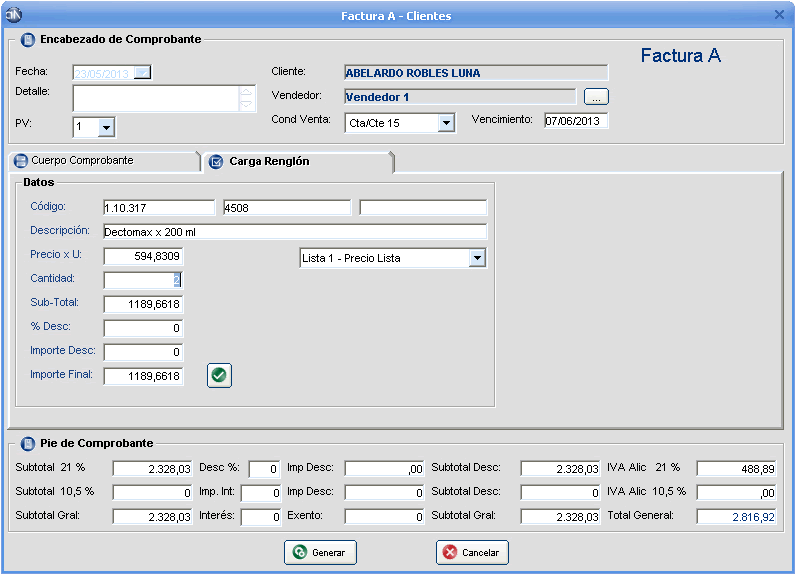
Comando: Eliminar renglón [F4]
Funcionalidad: Permite eliminar un renglón ingresado.
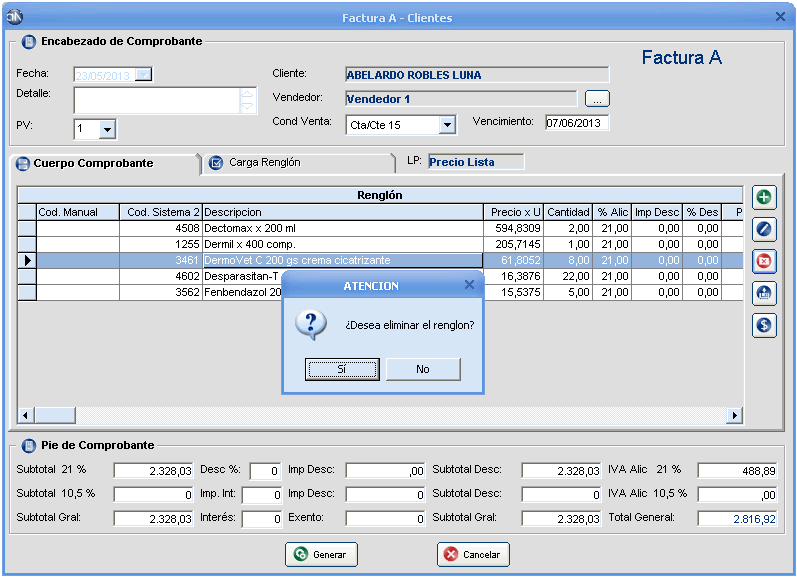
Comando: Importar renglón de otro comprobante [F5]
Funcionalidad: Este proceso abre una listado de facturas por cliente, permite mediante la selección de un comprobante y la confirmación con la tecla [F11] importar un renglón o [F12] para importar todos.
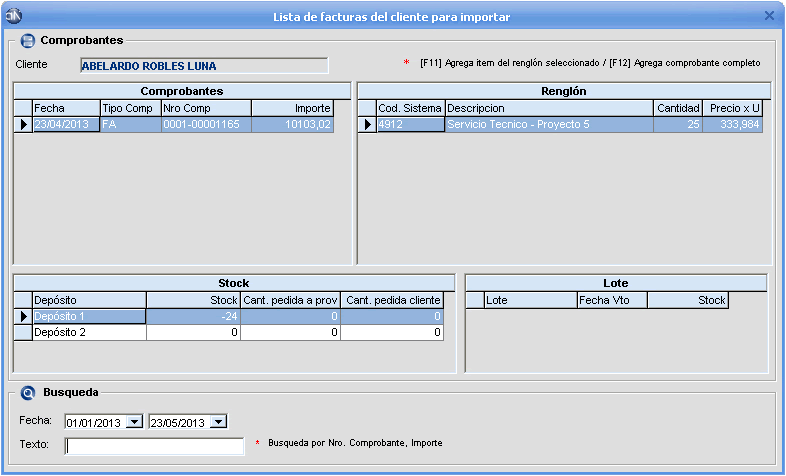
Glosario
- Fecha: Permite ingresar un intervalos de fechas para filtrar las búsquedas a través del campo datos.
- Texto: Permite la búsqueda de un comprobante a través del numero de comprobante o el importe que tenia este.
Comando: Modifica lista de precios para todos los artículos del comprobante [F6].
Funcionalidad: Este proceso permite la modificación de los precios de todos los renglones ingresados, a través del cambio de lista. Teniendo en cuenta las cantidades, descuentos, etc.
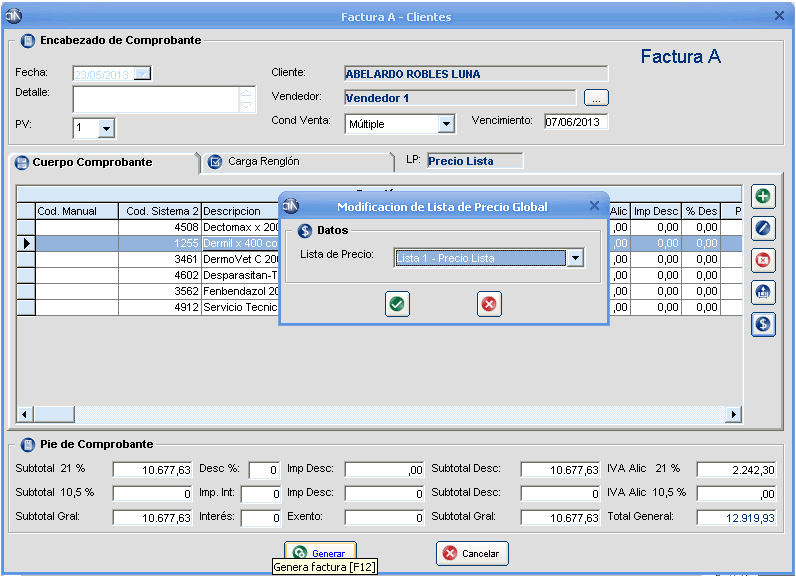
Sección: Facturación Consumidor Final [F3]
Funcionalidad: Permite completar una factura
para su posterior generación.
Desde este proceso la condición de venta solo puede ser
de contado.
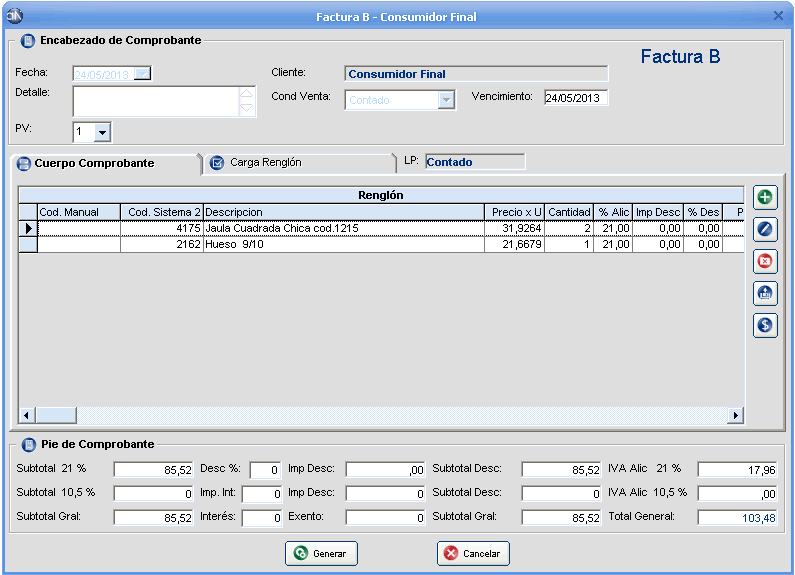
Sección: Facturación Pedido. [F4]
Funcionalidad: Permite completar una factura
para su posterior generación.
Desde este proceso a través del botón pedidos se abre un
listado de pedidos por cliente, el cual permitirá la
selección de uno para su posterior facturación.
[F11] importa un renglón o
[F12] para importar todos.
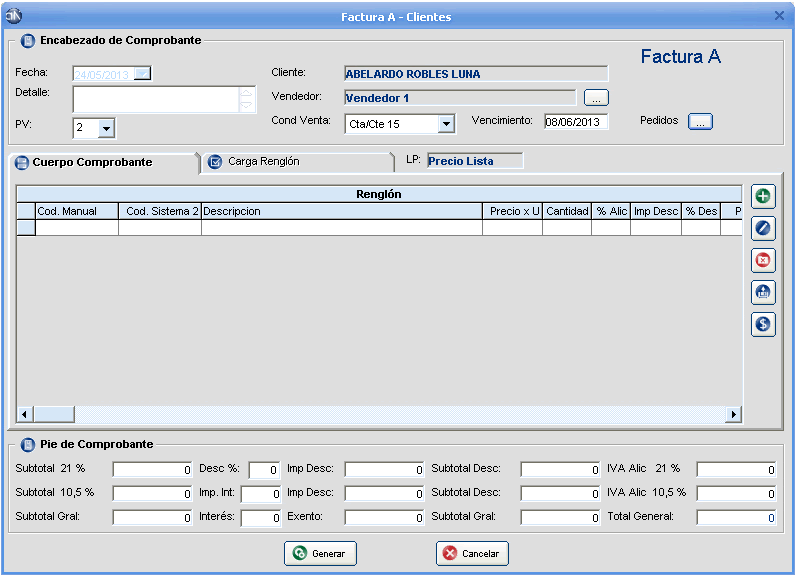
Glosario:
- Fecha: Permite ingresar un intervalos de fechas para filtrar las búsquedas a través del campo datos.
- Texto: Permite la búsqueda de un comprobante a través del numero de comprobante o el importe que tenia este.
Busqueda de pedido a facturar

Carga de pedido seleccionado

Sección: Facturación remito. [F5]
Funcionalidad: Permite completar una factura
para su posterior generación.
Desde este proceso a través del botón remitos se abre un
listado de remitos por cliente, el cual permitirá la selección
de uno para su posterior facturación.
[F11] para importar un renglón o
[F12] para importar todos.
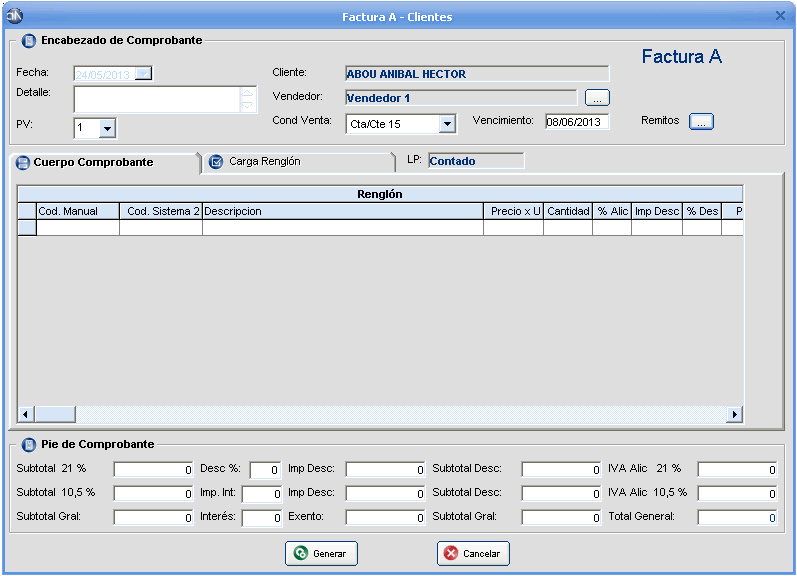
Glosario:
- Fecha: Permite ingresar un intervalos de fechas para filtrar las búsquedas a través del campo datos.
- Datos: Permite la búsqueda de un comprobante a través del numero de comprobante o el importe que tenia este.
Busqueda de remito a facturar

Carga de remito seleccionado
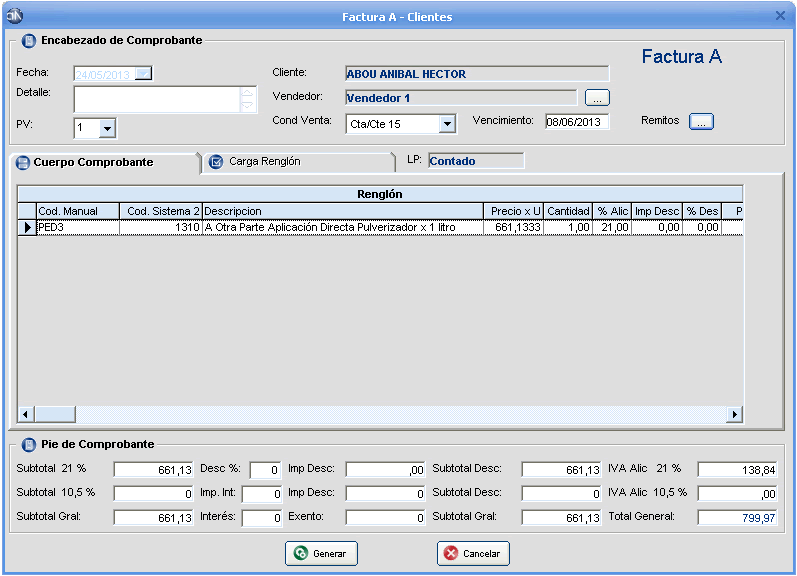
Sección: Facturación de Pedidos Pendientes. [F6]
Funcionalidad: Este proceso abre una lista
de pedidos pendientes.
Permite la selección de uno para su posterior facturación.
[F2] Selección de ítem individual
[F11] Selecciona comprobante por ítem
[F12] Selecciona comprobante completo.
También es posible importar un comprobante completo
utilizando la tecla [Enter].
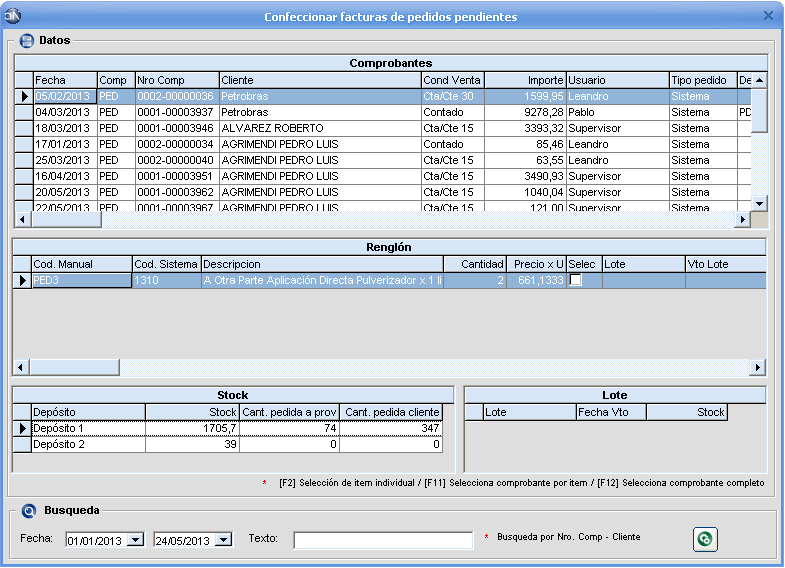
Los comprobantes importados serán ingresaran en el proceso facturación por “ punto de venta”.
Glosario:
- Fecha: Permite ingresar un intervalos de fechas para filtrar las búsquedas a través del campo datos.
- Texto: Permite la búsqueda de un comprobante a través del numero de comprobante o el importe que tenia este.
Sección: Facturación por Punto de Venta. [F7]
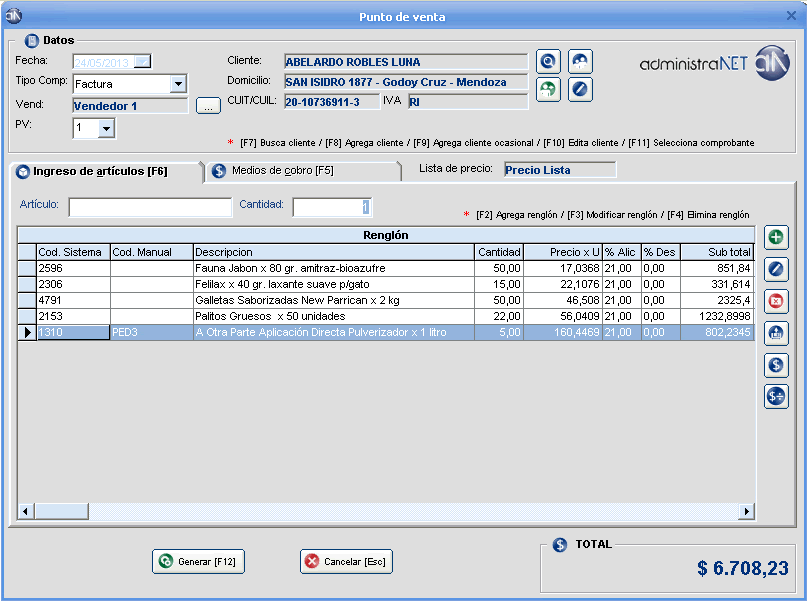
Glosario:
- Fecha: Muestra la fecha actual.
- Tipo Comp: Al ser utilizado este proceso desde facturación, el único tipo de comprobante que estará habilitado será el de Factura.
- Vend: Permite seleccionar y visualizar un vendedor.
- PV: Permite seleccionar un punto de venta desde donde se facturará.
- Cliente: Permite visualizar el nombre del cliente al que se le generara la factura.
- Domicilio: Muestra el domicilio cargado en el sistema del cliente.
- CUIT/CUIL: Muestra el CUIT/CUIL del cliente cargado en el sistema.
- IVA: Muestra la condición de IVA del cliente cargada en el sistema.
- Lista de Precio: Indica la lista de precio en uso.
- Articulo: Permite mediante el ingreso del código de sistema agregar un artículo.
- Cantidad: Si se presiona la tecla
[Enter] estando vacío el cuadro de
artículo se podrá modificar la cantidad.
Una vez ingresada esta y tras la nueva confirmación con la tecla [Enter] el sistema volverá al cuadro artículo para permitir el ingreso del código de sistema.
Sección: Botones Asociados
Comando: Agregar renglón [F2]
Funcionalidad: Mediante el ingreso de una
búsqueda este proceso permite la selección de un artículo
para su posterior ingreso en un comprobante.
Este proceso esta programado para poder recorrer las
opciones e ir modificándolas según se necesite a través de
la tecla [Enter].
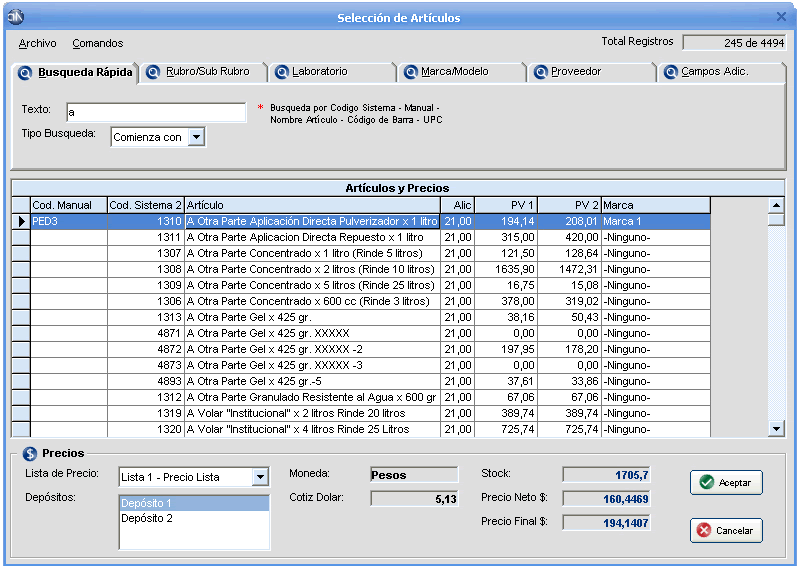
Comando: Modificar renglón [F3]
Funcionalidad: Este proceso permite la modificación de un renglón mediante la apertura de una ventana que mostrara los datos del mismo.
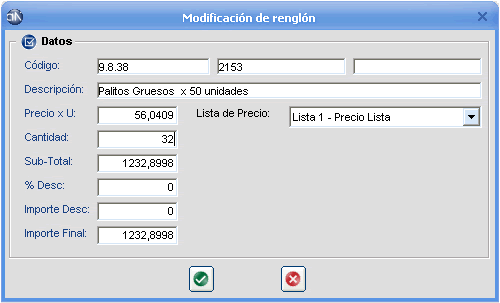
Comando: Eliminar renglón [F4]
Funcionalidad: Permite eliminar un renglón ingresado.
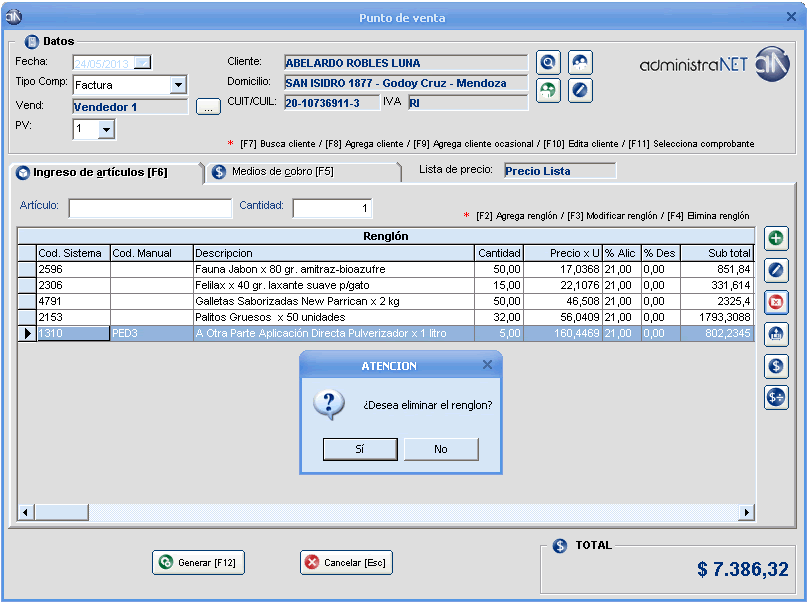
Comando: Importar renglón de otro comprobante[F3]
Funcionalidad: Este proceso abre una listado de facturas por cliente, permite mediante la selección de un comprobante y la confirmación con la tecla [F11] importar un renglón o [F12] para importar todos.
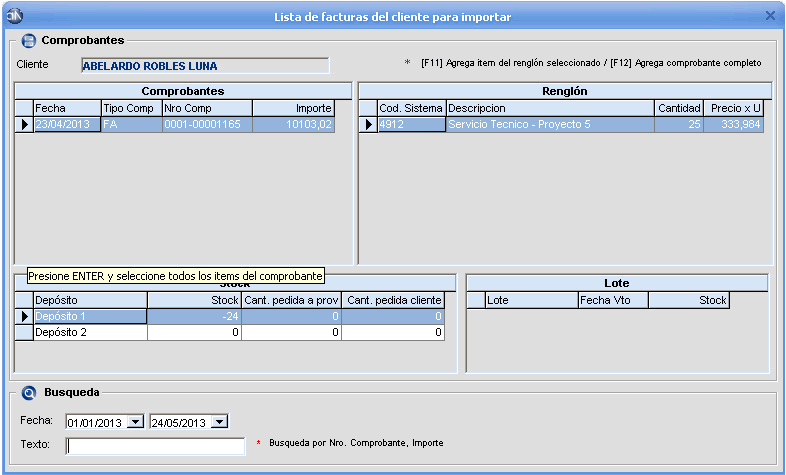
Comando: Eliminar renglón [F4]
Funcionalidad: Permite eliminar un renglón ingresado.
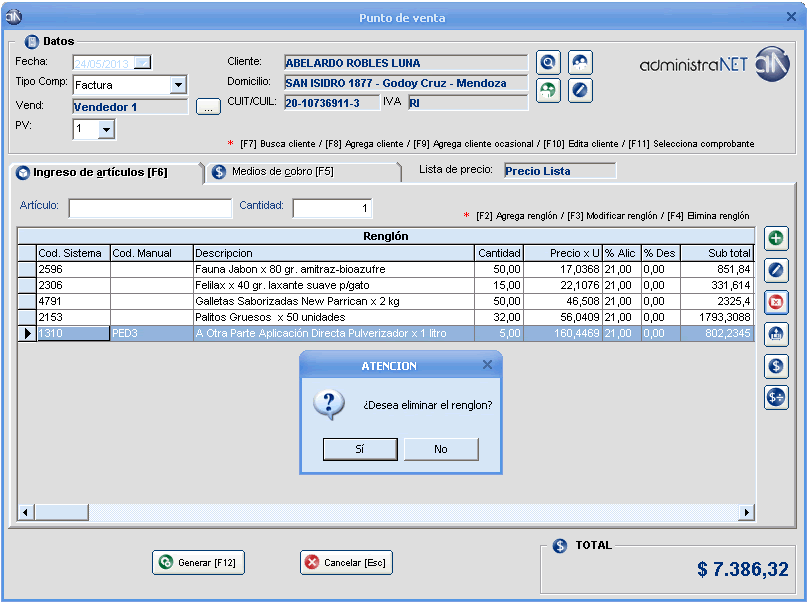
Comando: Importar renglón de otro comprobante[F3]
Funcionalidad: Este proceso abre una listado de facturas por cliente, permite mediante la selección de un comprobante y la confirmación con la tecla [F11] importar un renglón o [F12] para importar todos.
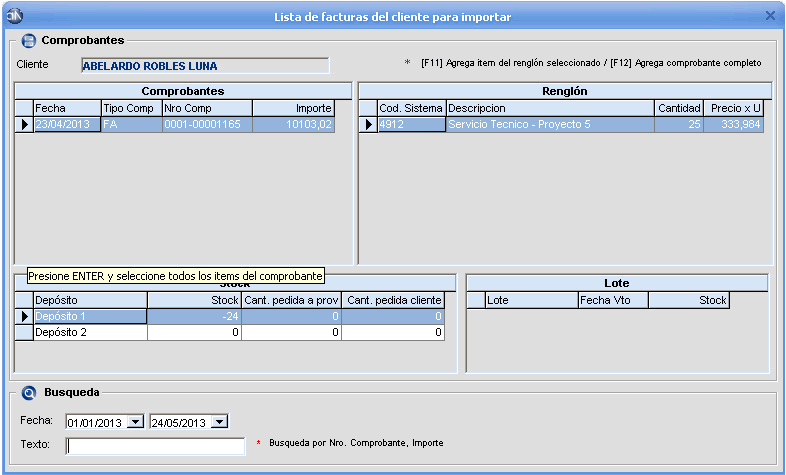
Glosario:
- Fecha: Permite ingresar un intervalos de fechas para filtrar las búsquedas a través del campo datos.
- Texto: Permite la búsqueda de un comprobante a través del numero de comprobante o el importe que tenia este.
Comando: Modifica lista de precios para todos los artículos del comprobante.[F6]
Funcionalidad: Este proceso permite la
modificación de los precios de todos los renglones ingresados,
a través del cambio de lista.
Teniendo en cuenta las cantidades, descuentos, etc.

Comando: Descuento Masivo por Renglón [F7]
Funcionalidad: Este proceso permite aplicar un descuento a cada renglón mediante el ingreso de un porcentaje.
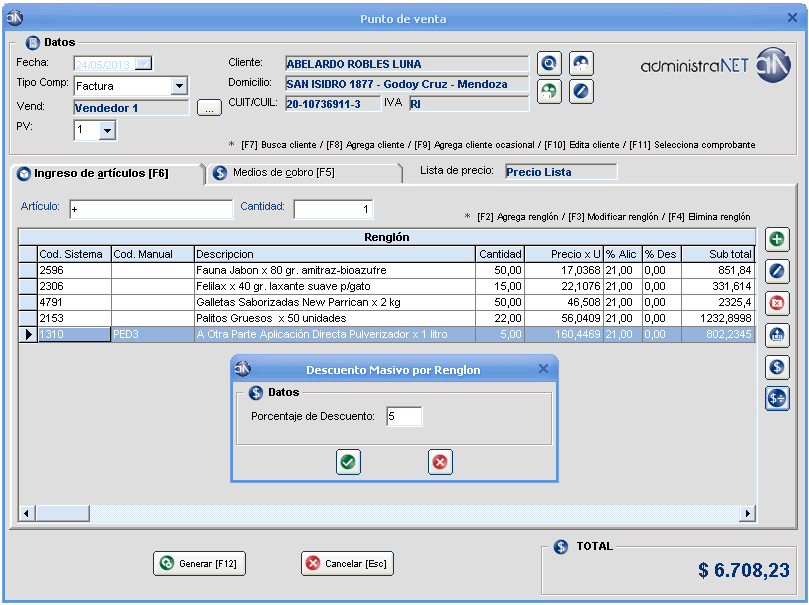
Sección: Facturación Remitos Pendientes. [F7]
Funcionalidad: Este proceso abre una lista
de remitos pendientes.
Permite la selección de uno para su posterior
facturación.
[F2] Selección de ítem individual
[F11] Selecciona comprobante por ítem
[F12] Selecciona comprobante completo.
También es posible importar un comprobante completo
utilizando la tecla [Enter].
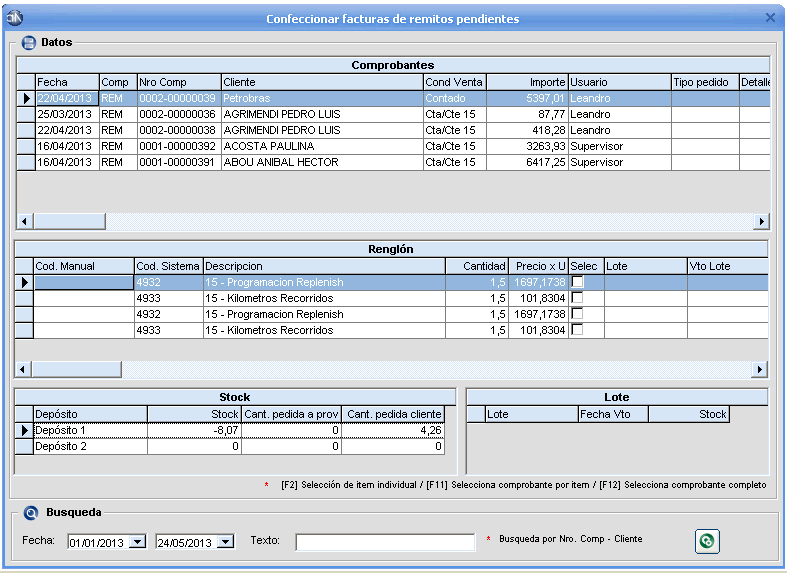
Los comprobantes importados serán ingresaran en el proceso facturación por “ punto de venta”.
Glosario:
- Fecha: Permite ingresar un intervalos de fechas para filtrar las búsquedas a través del campo datos.
- Datos: Permite la búsqueda de un comprobante a través del numero de comprobante o el importe que tenia este.
Factura de un remito pendiente
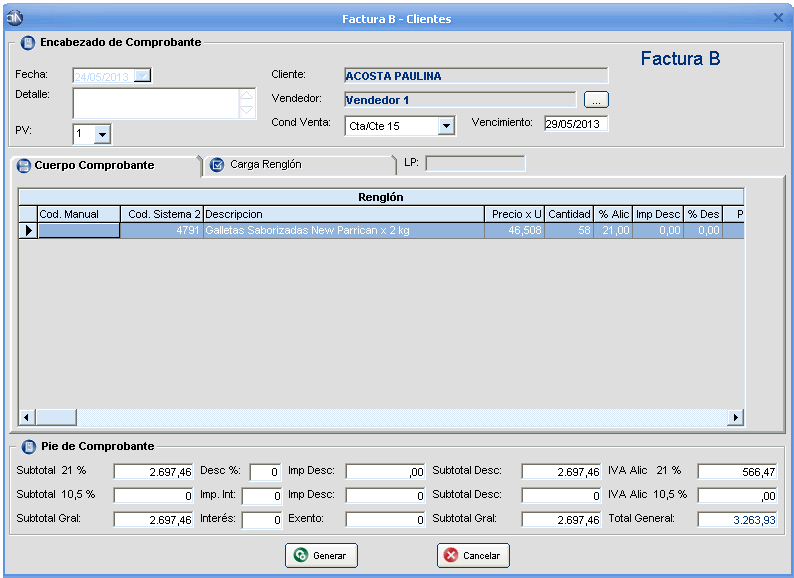
Proceso: Ver Cuenta Corriente Proceso de ver cuenta corriente
Funcionalidad: Permite ver la cuenta corriente del cliente seleccionado
Proceso: Agregar cliente. Proceso agregar cliente
Funcionalidad: Permite agregar un cliente al sistema.
Sección: Punto de venta.
Funcionalidad: Permite una facturación de forma rápida.
Comandos Asociados: Ninguna.
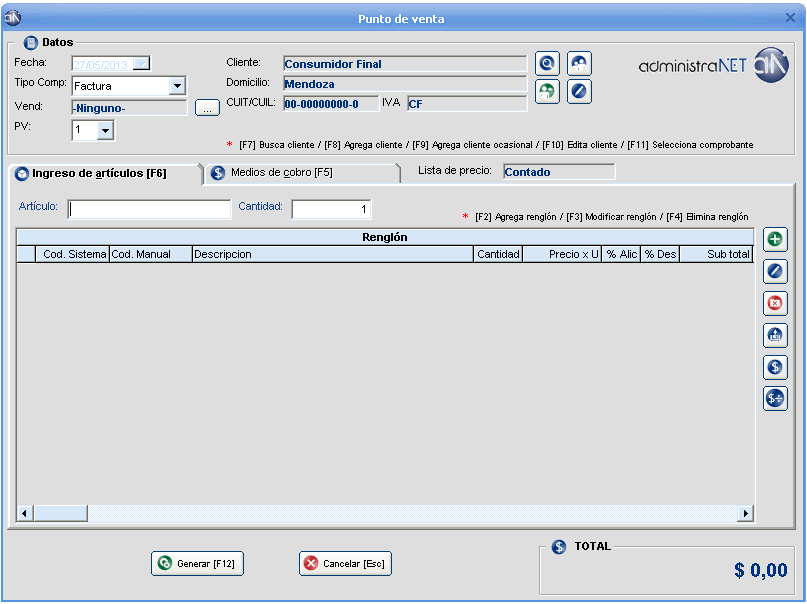
Glosario:
- Fecha: Muestra la fecha actual.
- Tipo Comp: Permite seleccionar entre
realizar una factura, nota de crédito por devolución o
una nota de crédito por anulación.
El sistema no permitirá hacer una devolución por todo el comprobante si se selecciona NC por devolución.
Para ello deberá usarse NC por anulación. - Vend: Permite seleccionar y visualizar un vendedor.
- PV: Permite seleccionar un punto de venta desde donde se facturara.
- Cliente: Permite visualizar el nombre del cliente al que se le generara la factura.
- Domicilio: Muestra el domicilio del cliente cargado en el sistema.
- CUIT/CUIL: Muestra el CUIT/CUIL del cliente cargado en el sistema.
- IVA: Muestra la condición de IVA, del cliente, cargada en el sistema.
- Lista de Precio: Indica la lista de precio en uso.
- Artículo: Permite mediante el ingreso del código de sistema agregar un artículo.
- Cantidad: Si se presiona la tecla
[Enter] estando vacío el cuadro de
artículo se podrá modificar la cantidad.
Una vez ingresada esta y tras la nueva confirmación con la tecla [Enter] el sistema volverá al cuadro artículo para permitir el ingreso del código de sistema.
Proceso: Búsqueda de cliente [F7]
Funcionalidad: Este proceso mediante la búsqueda a través del cuadro de texto y el filtro tipo de búsqueda permite la selección de un cliente tras la confirmación con la tecla [Enter].
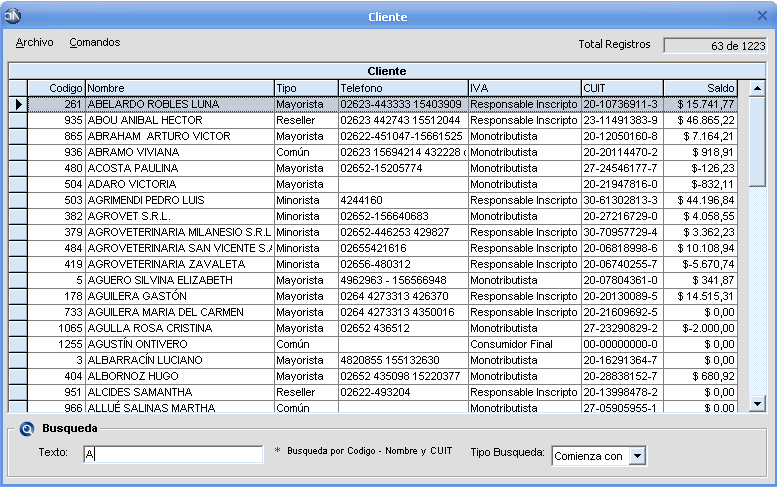
Glosario:
- Texto: Permite una búsqueda rápida de
clientes en el sistema.
Ingresando el código manual, nombre o cuit en su totalidad o en formaparcial.
Dependiendo también del filtro “Tipo de búsqueda”. - Tipo búsqueda:
- Comienza con: Busca clientes que comiencen con lo ingresado en el cuadro de texto.
- Finaliza con: Busca clientes que finalicen con lo ingresado en el cuadro de texto.
- Incluye el texto: Busca clientes que contengan parte de lo ingresado en el cuadro de texto.
Proceso: Agregar cliente nuevo [F8]
Funcionalidad: Este proceso permite agregar
un nuevo cliente.
La diferencia respecto a la carga de un cliente ocasional
es que este último solicita los mínimos datos del cliente y
una vez guardado no puede ser modificado.
Mientras que la carga rápida solicita algunos datos más,
necesarios para que este sea guardado como cliente fijo.
En caso de necesitarse los datos de este pueden ser
modificados a través del proceso modificación rápida.
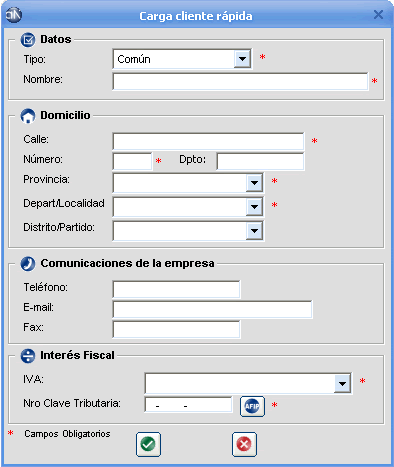
Proceso: Agregar cliente ocasional [F9]
Funcionalidad: Este proceso permite cargar un nuevo cliente con los mínimos datos necesarios para poder facturar.
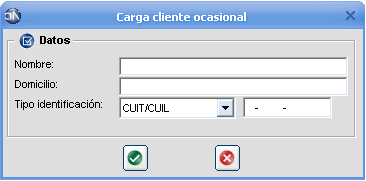
Proceso: Modificación rápida [F10]
Funcionalidad: Este proceso permite cargar un nuevo cliente con los mínimos datos necesarios para poder facturar.
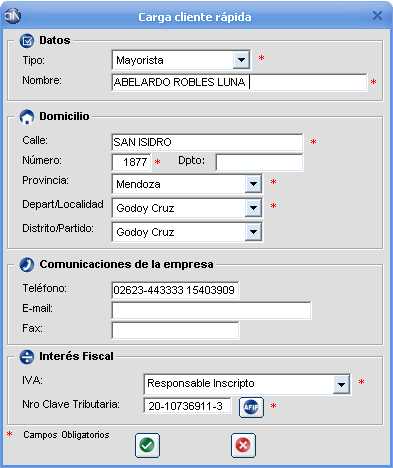
Proceso: Tipo Factura
Funcionalidad: Este proceso permite seleccionar el tipo de factura si es Factura, NC por devolución, NC por anulación.
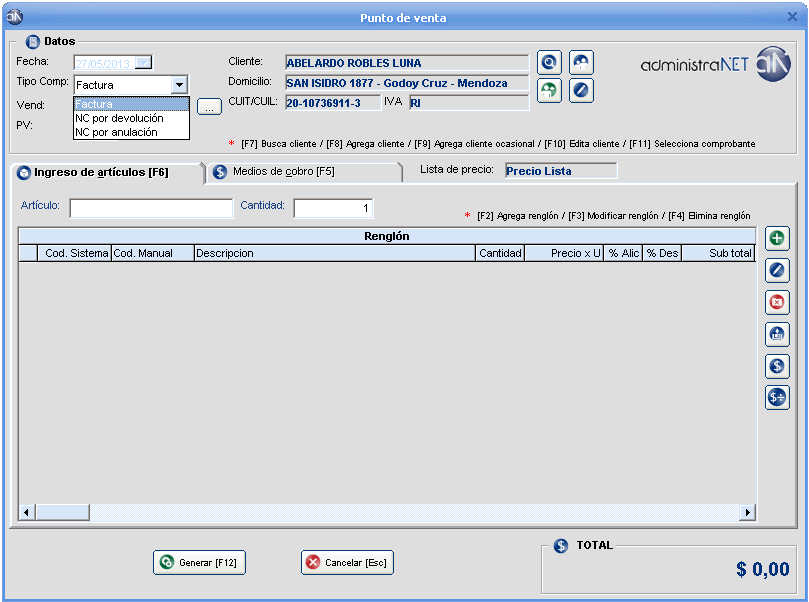
Proceso: Seleccionar vendedor
Funcionalidad: Este proceso permite seleccionar un vendedor.
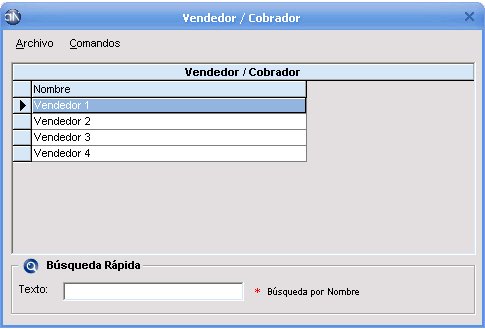
Proceso:Seleccionar Punto de Venta
Funcionalidad: Este proceso permite seleccionar el Punto de Venta.

Proceso: Ingreso de artículos [F6]
Funcionalidad: Mediante el ingreso de una
búsqueda este proceso permite la selección de un artículo
para su posterior ingreso en un comprobante.
Este proceso esta programado para poder recorrer las
opciones e ir modificándolas según se necesite a través de
la tecla [Enter].

Glosario:
- Texto: Permite realizar una búsqueda de un artículo por código de sistema, código manual, nombre de articulo, código de barra o por el código UPC.
- Lista de Precio: Permite la selección de la lista de precios.
- Deposito: Permite la selección del deposito desde donde serán descontados los artículos.
- Moneda: Muestra la moneda por defecto del articulo.
- Cotización Dólar: Muestra la cotización del dólar en el sistema.
- Stock: Muestra el stock del artículo en el sistema.
- Precio Neto $: Muestra el precio neto del artículo seleccionado.
- Precio Final $: Muestra el precio final del artículo seleccionado.
Proceso: Agregar renglón [F2]
Funcionalidad: Una vez seleccionado un articulo y mediante la apertura de una nueva ventana se permite dar ingreso y completar el renglón de la factura

Glosario:
- Código: Muestra el código de sistema
(formado por una primer parte perteneciente al Rubro,
una segunda después del primer punto, perteneciente al
código de Sub Rubro y una ultima que indica el número
de articulo).
Un código de sistema dos (ingresado por el usuario) y el código manual (ingresado por el usuario). - Descripción: Muestra la descripción del artículo seleccionado.
- Precio x U: Una vez seleccionado un
artículo, este campo se completa con el precio por
unidad que guarda el sistema.
En caso de quererse este puede ser modificado. - Cantidad: Permite dar ingreso a la cantidad de ese producto que se quiere facturar.
- Sub-Total: Muestra el subtotal obtenido de la multiplicación, precio por unidad por la cantidad.
- % Desc: Permite ingresar un porcentaje de descuento que se aplicara sobre el subtotal.
- Importe Desc: Muestra cual es el descuento que se hará en base al % Desc ingresado.
- Importe Final: Muestra el importe final.
- Lista: Permite seleccionar una lista de precios, esto influirá sobre el precio x U.
Proceso: Modificar renglón [F3]
Funcionalidad: Permite la modificación de un renglón ingresado.
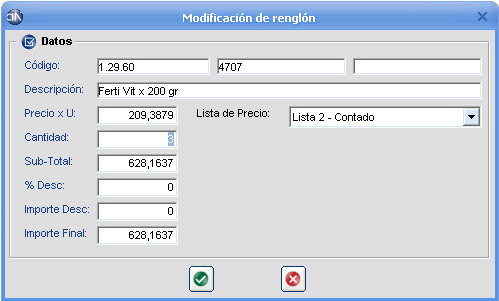
Proceso: Eliminar renglón [F4]
Funcionalidad: Permite eliminar un renglón ingresado.
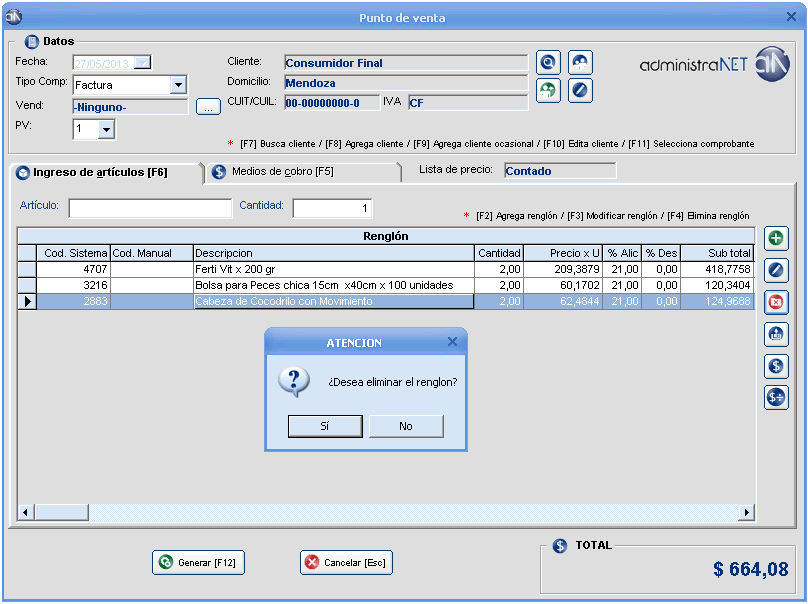
Proceso: Importar renglón de otro comprobante [F5]
Funcionalidad: Este proceso abre una listado de facturas por cliente, permite mediante la selección de un comprobante y la confirmación con la tecla [F11] importar un renglón o [F12] para importar todos.
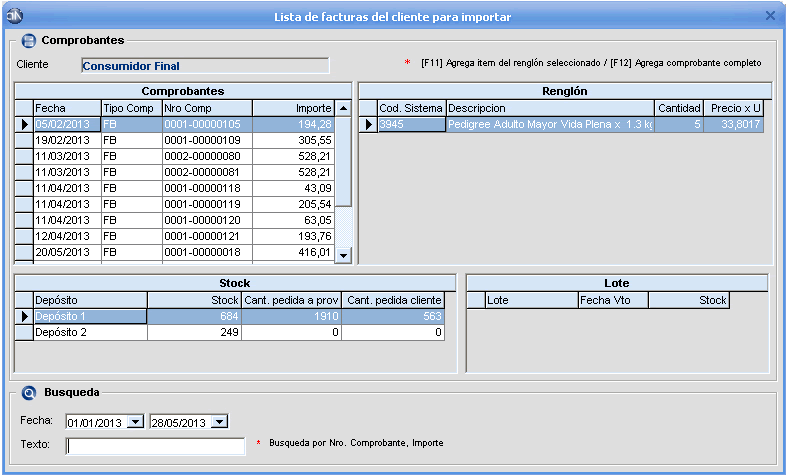
Glosario:
- Fecha: Permite ingresar un intervalos de fechas para filtrar las búsquedas a través del campo texto.
- Datos: Permite la búsqueda de un comprobante a través del numero de comprobante o importe.
Proceso: Modifica lista de precios para todos los artículos del comprobante [F6]
Funcionalidad: Este proceso permite la modificación de los precios de todos los renglones ingresados, a través del cambio de lista. Teniendo en cuenta las cantidades, descuentos, etc.
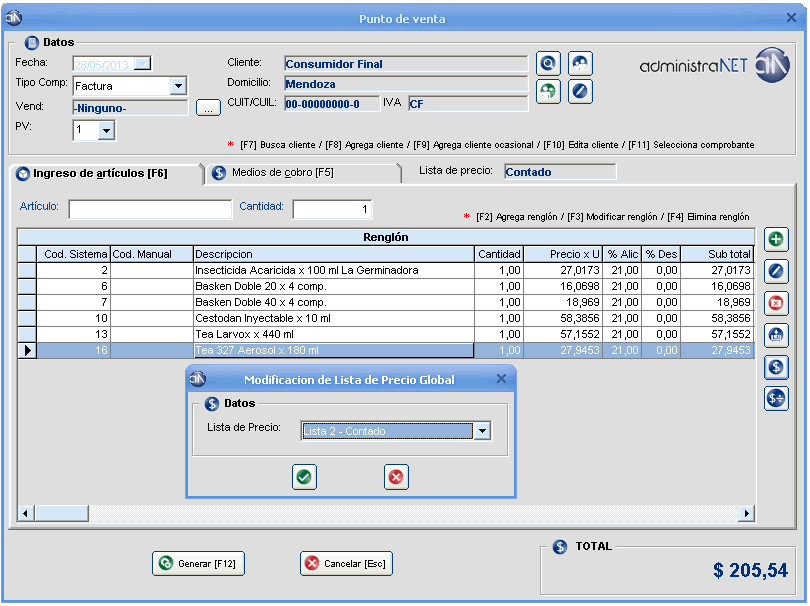
Proceso: Descuento masivo por renglón [F7]
Funcionalidad: Este proceso permite aplicar un descuento a cada renglón mediante el ingreso de un porcentaje.
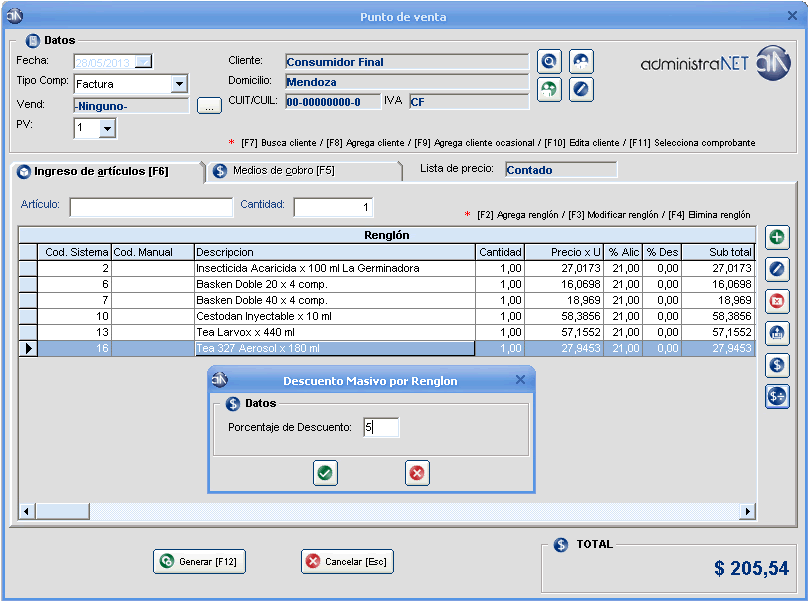
Proceso:Medios de Cobro [F5]
Glosario:
- Efectivo: Muestra el importe que será abonado con efectivo.
- Cuenta corriente: Muestra el importe que será abonado en cuenta corriente.
- Cheque: Muestra el importe que será abonado con cheque.
- Tarjeta: Muestra el importe que será abonado con tarjeta de crédito.
Medio de cobro: Efectivo
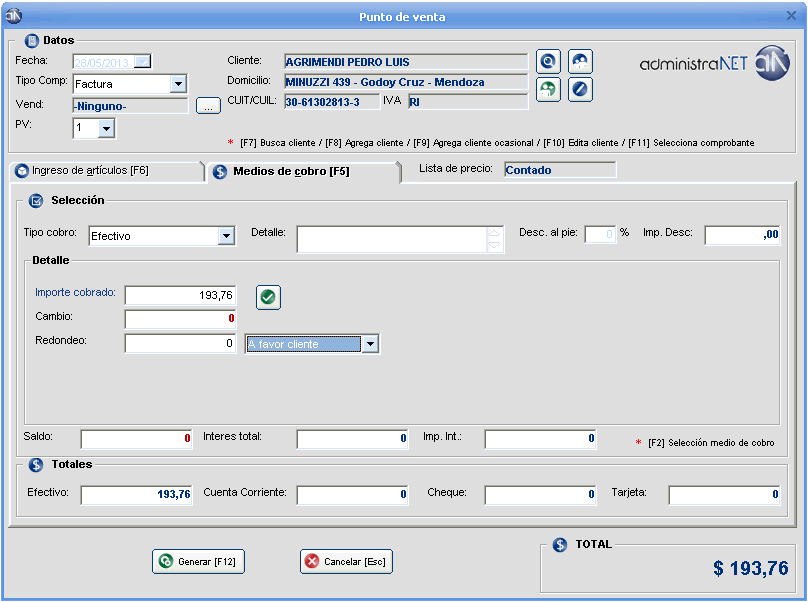
Glosario:
- Detalle: Permite dar ingreso a un detalle.
- Desc. Al pie: Genera un descuento al pie del comprobante.
- Imp. Desc: Muestra el importe de descuento calculado en base al porcentaje de descuento.
- Importe cobrado: Permite ingresar el monto que será facturado en efectivo.
- Cambio: Calcula el cambio a devolver al cliente en caso de de que el importe cobrado sea mayor que el total.
- Redondeo: Permite el redondeo a favor o
en contra del cliente.
Este no podrá superar el limite establecido en configuración “Limite en redondeo TPV”. - Saldo: Muestra el saldo que es la
diferencia entre el total del comprobante y los medios
de cobro.
Indica lo que queda por cobrar. - Interés total: Muestra los intereses calculados.
- Imp. Int: Muestra el importe por impuesto interno calculado.
Medio de cobro: CuentaCorriente
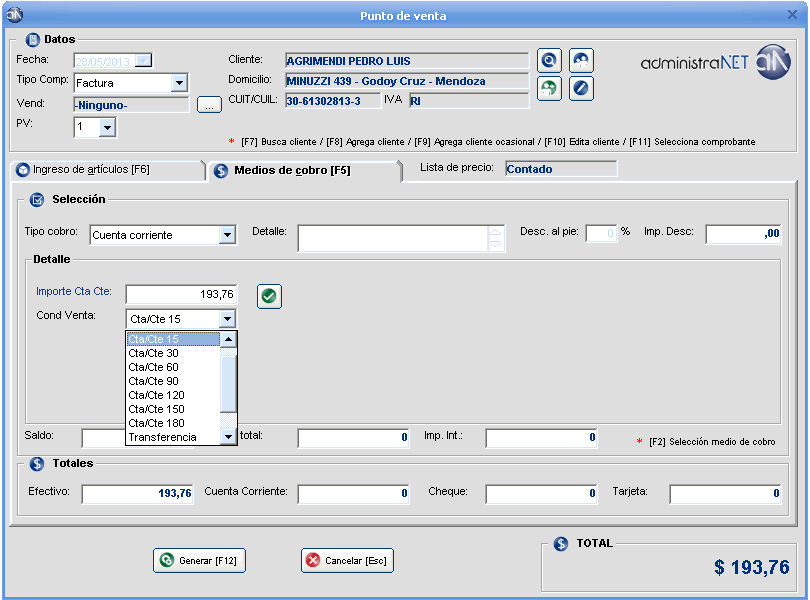
Glosario:
- Importe Cta. Cte.: Permite ingresar el monto que será facturado en cuenta corriente.
- Cond. Venta: Permite seleccionar la condición de la venta.
Medio de cobro: Cheque
Agregar cheque [F2]
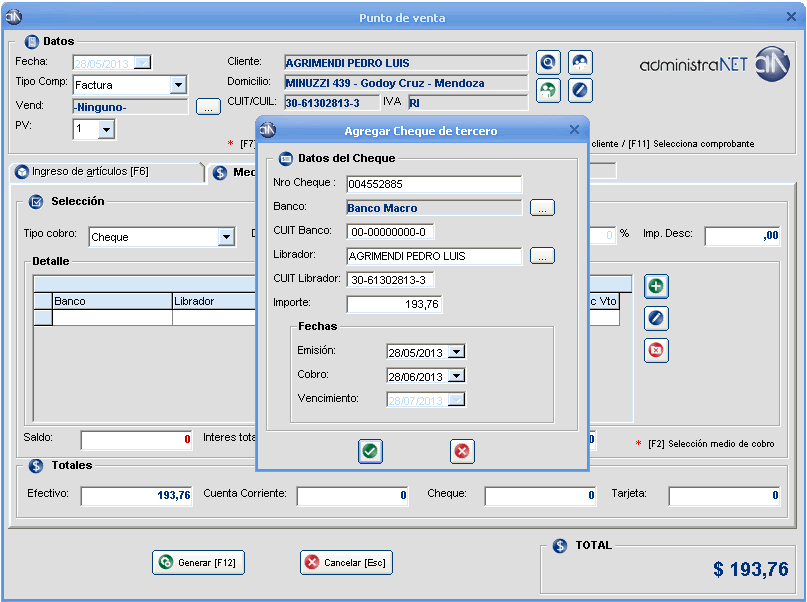
Glosario:
- Nro Cheque.: Permite dar ingreso al número de cheque.
- Banco: Mediante el botón y el despliegue de una lista de bancos permite la selección y confirmación de uno a través de la tecla [Enter].
- CUIT Banco: Permite dar ingreso al CUIT del banco.
- Librador: Mediante el botón y el despliegue de una lista de clientes permite la selección y confirmación de uno a través de la tecla [Enter].
- CUIT Librador: Se completa mediante la selección de un cliente, en caso de que no sea el correcto se permite la modificación del mismo.
- Importe: Permite establecer el importe del cheque.
- Emisión: Establece la fecha de emisión del cheque.
- Cobró: Establece la fecha de cobro del cheque.
- Vencimiento: Calcula e indica la fecha de vencimiento del cheque.
Modificar cheque [F3]
Funcionalidad: Permite Modificar un cheque